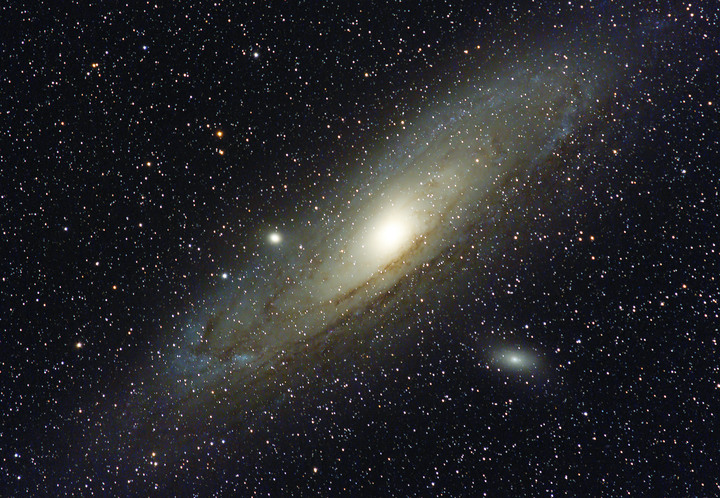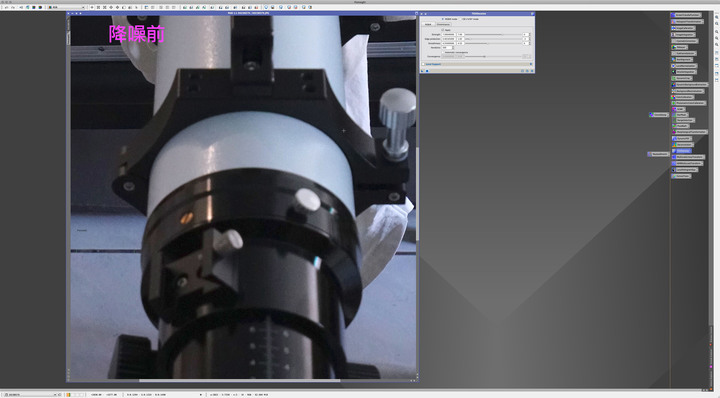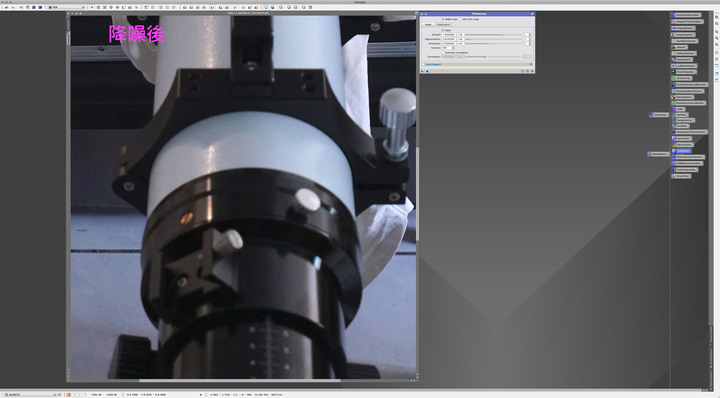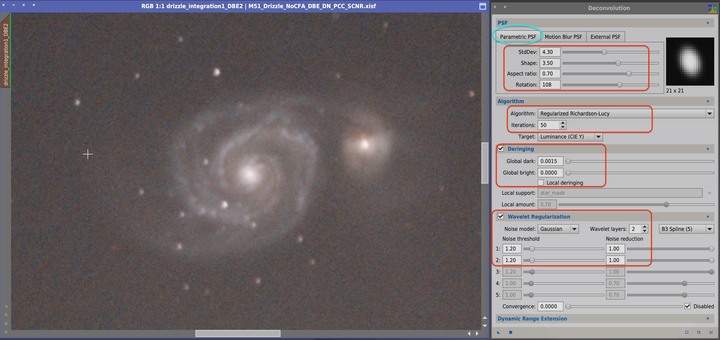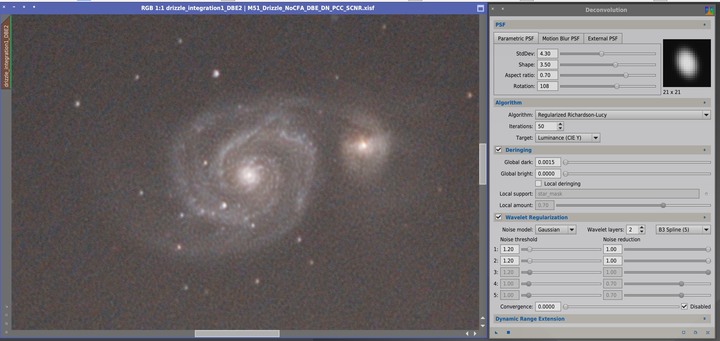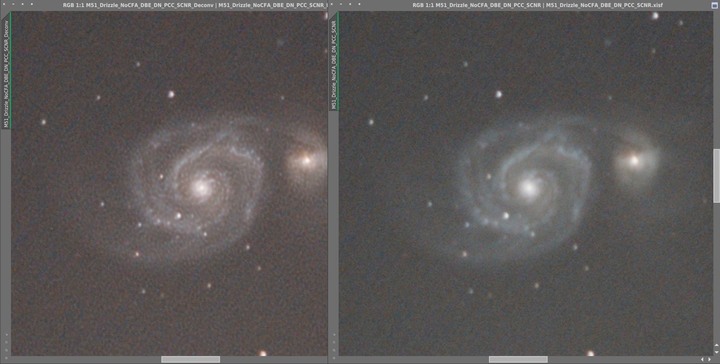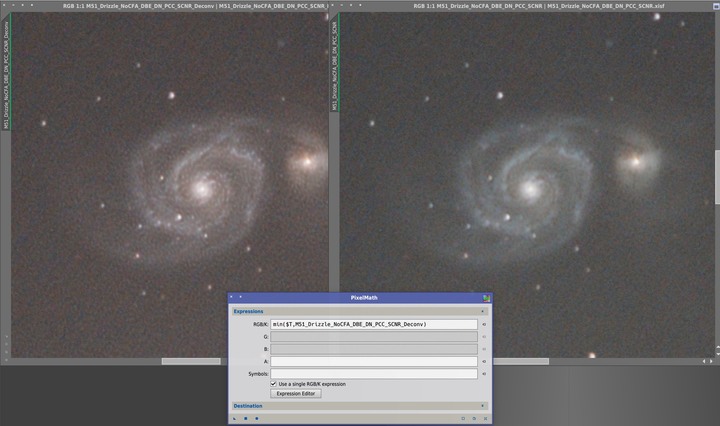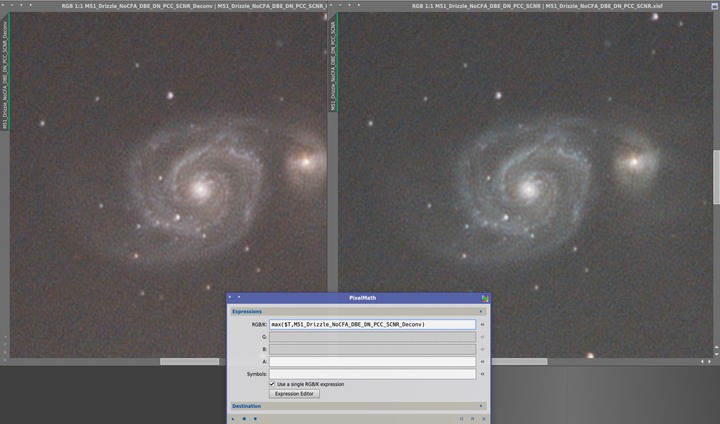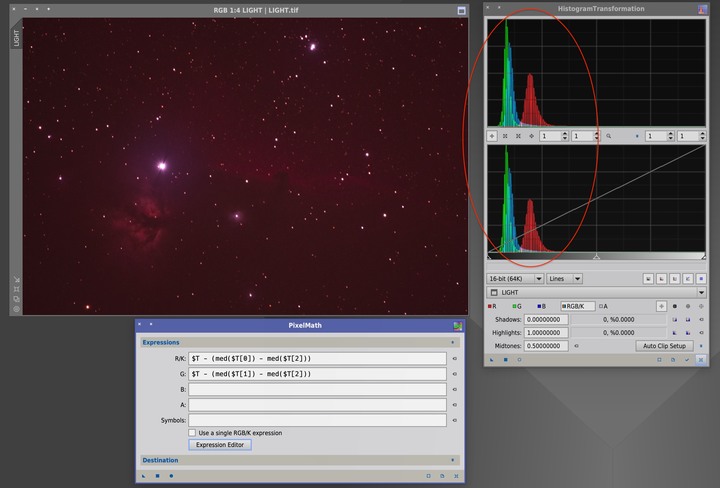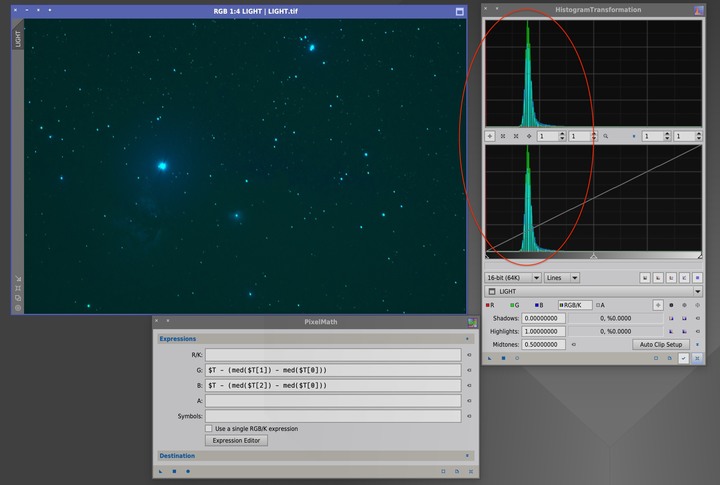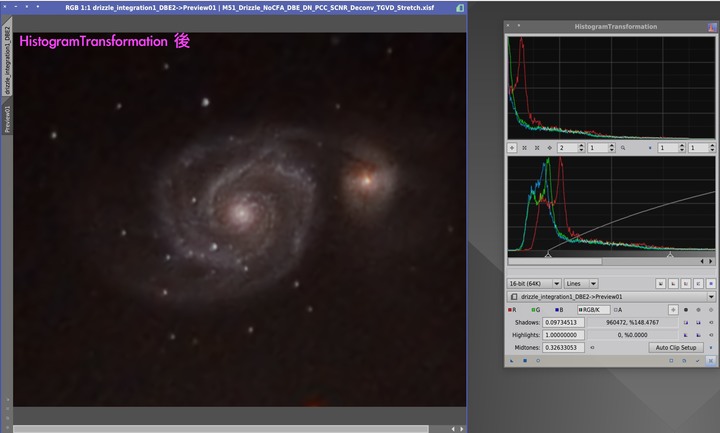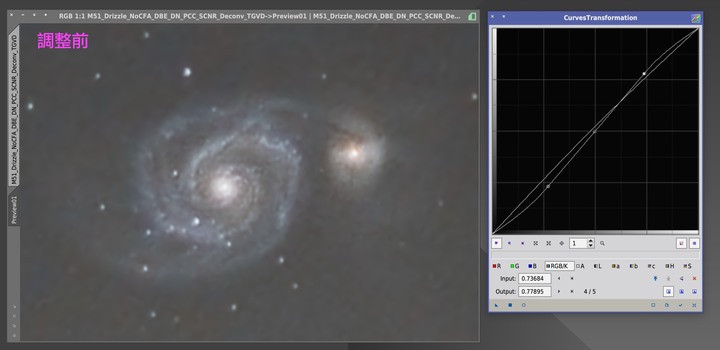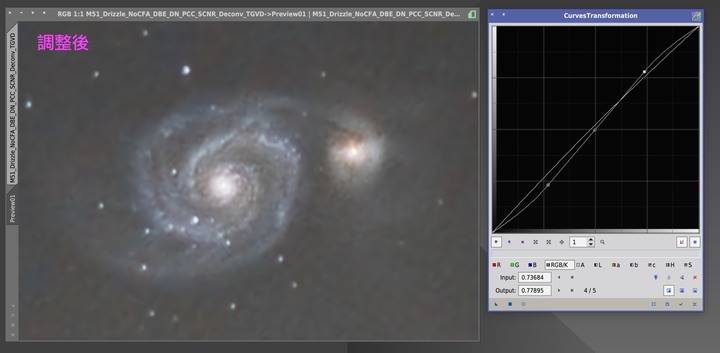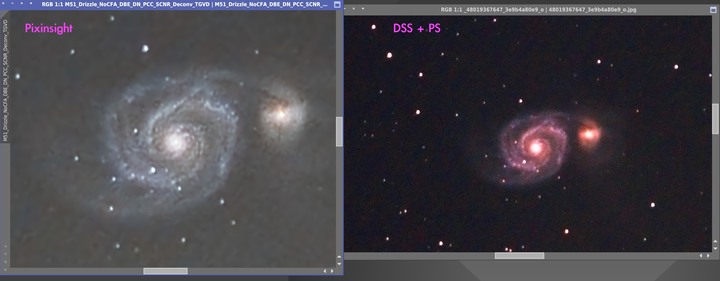以自己在這篇文章寫過的 M51 重新後製並記錄整個操作流程。
又重新後製了馬頭星雲及火焰星雲,因為是以 SONY A7s 拍攝,所以貼在 SONY 相機版,可看成是本篇的續篇:天文攝影後製影像的重裝武器:PixInsight(續篇)
先看成果:
- 底下是使用 PixInsight 後製的成果:

- 這是先前 DSS + PS 後製的:
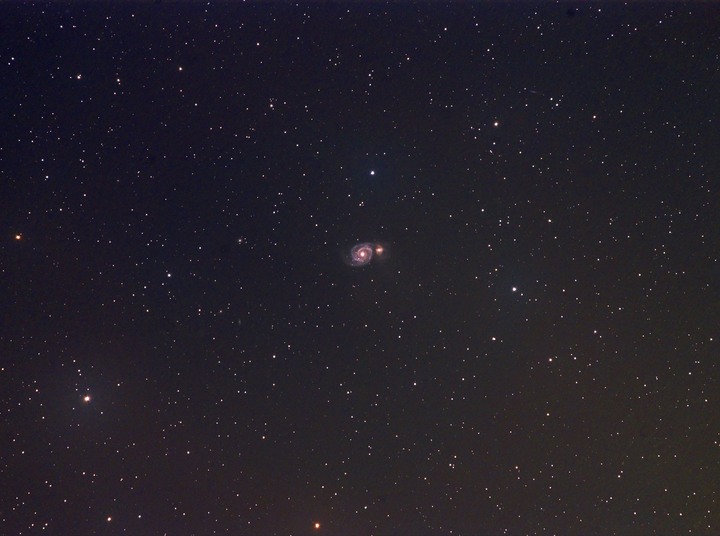
2020.03.07 補註:
之前成功拍到46PWirtanen Comet(耶誕彗星),想要以 PixInsight 重新後製時,使用 Blink 一張張檢視,發現真的在移動呢!(每張曝光三分鐘,拍了 15張。有些畫面亮起來,應該是雲飄過的關係。QuickTime Player 錄製)。
前置作業(pre-processing of images)
Master bias 製作
製作 Master Superbias
Master dark 製作
Master flat 製作
CosmeticCorrection
Debayer
SubframeSelector
StarAlignment
LocalNormalization
ImageIntegration process 疊圖
DrizzleIntegration
影像後製(post-processing)
DynamicCrop
DynamicBackgroundExtraction
BackgroundNeutralization
PhotometricColorCalibration
SCNR
StarMask process
RangeSelection
PixelMath
ATrousWaveletTransform
DynamicPSF
Deconvolution
降噪(Noise Reduction)
Linear Stretching to Non-linear
STF Auto Stretch
LocalHistogramEqualization
ColorSaturation
CurvesTransformation
MultiscaleLinearTransform
註:本文通篇可以算是 PixInsight 初學練習的流水帳,真正的重點是上面列出處理流程。花了不少時間整理,作為後續後製其他影像的依據,有問題時才去看內文的記錄。
(本想作出如前篇2019 開年給有興趣天文攝影的一些建議那樣,文旁有文章段落的索引方便檢索,可不曉得怎麼回事,花了不少時間,直接修改 HTML 也是弄不出來
 ,當初是怎麼寫的啊!難道是一一插入錨點嗎?密密麻麻 HTML 看得眼都花,只好算了,就這樣。)
,當初是怎麼寫的啊!難道是一一插入錨點嗎?密密麻麻 HTML 看得眼都花,只好算了,就這樣。)前言
雖然使用的是 Nikon D610 + Sigma 150-600 mm @ 600mm 拍攝,但在 Drizzle X2 的加持下,M51 放大了,由於不錯的 Drizzle algorithm,supersampling anti-aliasing ( 鋸齒狀的平滑化)似乎效果還不錯。未來不用再升級望遠鏡也可以拍攝較小的目標。其實很早以前就看過 PixInsight 官方的 YouTube 影片,實在很難懂,只能敬而遠之,想要因此而入門的人大概很少吧(或者等真正入門後再回頭來看)。
這次武漢疫情減少了外出的機會,多出不少時間,總要找點事做。看到網路上有人說用這套超難學的後製軟體是「不正常的人」,那就來看看自己是否正常!
重要參考影片:(全部英文發音,找不到中文的)
- Pixinsight basics:就是先看了這一系列 12 支影片才決定申請 PixInsight 45 天全功能試用版的,建議有心要學習的人,要把這系列影片先看完,就能大致了解 PI 的使用者界面,尤其他第一支影片敘述內容是應該放在第一順位照著影片先完成的步驟。所以Kayron Mercieca 網站裡一篇介紹 PI 使用者界面的文章就略過了。
- Preparing your first image processing with PixInsight :
- Full OSC workflow with PixInsight : 2. 3. 這位作者應該是德國人吧!英文講解很慢,也講得很清楚,英文聽力勉強的可以先看這兩支影片。兩支影片的內容加起來可以算是Kayron Mercieca 網站上一系列 PixInsight Tutorials 的簡單版。底下 4.~11. 的影片就參酌看看囉!能夠看完最好,更能掌握 PI 的操作界面。
- PixInsight DSLR Workflow Tutorial :
- Background Extraction in PixInsight Tutorial
- Basic Image Processing in PixInsight 1.8
- Calibration and Stacking in PixInsight 1.8
- Deconvolution in PixInsight 1.8
- HDR Composition in PixInsight Tutorial
- Image Stacking in PixInsight
- Noise Reduction In PixInsight Tutorial
- YouTube 相關的影片不勝枚舉,這裡只是列出自己看過的。
本文依據的是 Kayron Mercieca 網站裡面一系列 PixInsight Tutorials 寫就完成。看影片來學習可以,但要有頭序地把操作心得記錄下來,還是看文章較有效率。
(註:其實這個網站很早就知道了,關於 Plate Solving 如何精準定位拍攝目標使用 AstroTortilla 的學習,就是看了 Kayron Mercieca 寫的這篇「Setting up and Using AstroTortilla for Plate Solving」才學會的,等那天心血來潮再把心得寫出來。)在寫這篇文章前其實已經照著系列教學文章做過:
1. M31 仙女座大星系:第一次的練習,操作上處處碰壁,總算耐著性子做完2. 有了前面還算不錯的成果,才想把訊噪比較佳的玫瑰星雲重新後製(拍了 14 張三分半的 Lights,前面 M31 只拍了 10 張),整個流程做完後,因為中間的地方順序不正確,加上 Mask 沒有調整得很好,最終成像反而比之前的後製差,但至少了解到正確的後製流程,而整個 PI 的操作也大致熟練了,這才敢再一次以 M51 一邊後製一邊記錄下來整個操作流程。相信這樣的學習過程,對於後續的後製定能更加流暢,碰到問題還能回頭來參照自己的操作記錄。
- 這是先前後製的:

- 底下是使用 PixInsight 後製的成果:

- 反而更早以前(D610 送去天文改機時)使用 Sony A7s + STC 內置型光害濾鏡 + Sigma 150-600mm @ 600mm 拍的看起來最優(或許下次以它為對象使用 PI 重新後製,完成後當然會貼到 SONY 相機版):

鑑於自己的英文能力也不是很好,聽力還算能聽懂影片在講些什麼,文章也是只能看著跟著操作,所以只能記錄下操作的步驟,對於網站作者詳細的原理解釋實在沒有能力翻譯出來,有興趣想更進一步了解的人只能自己從原文裡去發掘了。
這篇文章只能算是 PixInsight 初學者的學習過程,希望不要嚇到預備入天文攝影坑的人。
總結了這三次後製流程後,大概可以得到四個結論:
- PixInsight 45 天的試用期限雖然還沒到,已確定值得花 230歐成為正式版。
- 未來拍攝不能像之前那樣太貪心,一個晚上拍到四、五個目標,每個目標的拍攝張數不多,變成訊噪比不優,導致後製處理上極為麻煩。
- 以後的拍攝,即使到上山還是要裝上光害濾鏡。
- 通過這段期間的仔細檢視拍攝的影像,星點不夠細,也有點橢圓,除了對焦可能不夠精準(以鏡頭的對焦環微調實在困難,未來就算使用新的天文望遠鏡,最後還是需要以魚骨對焦板拍攝來確認),也可能導星的精度不夠,或許需要考慮把導星鏡從 200mm F4換成改裝過的 PENTAX TAKUMAR 300mm F4。
前置作業(pre-processing of images)
這些步驟在 DSS(DeepSkyStacker)裡很簡單,就像拍照使用 Auto 模式一樣,還是得有些基礎才能跨入門檻。而在 PixInsight 裡則像使用哈蘇 500 C/M 來拍照一樣。一切都是手動,測光,每個細節都要注意,光裝底片手冊研究好久才敢裝上。拍照時也有許多細節要注意:打開對焦屏的放大鏡來對焦、以測光表測光(哈蘇 500 C/M 機身沒有測光表)、調整鏡頭的光圈快門配合測得的數值,然後抽豆腐刀才能按下快門鍵,如果還想自拍,使用T快門定時也是夠麻煩的,更別說還要使用閃光燈,那更是難上加難。聽起來雖然煩瑣,但是每個環節都可以控制,這意味著最後得到的影像是自己想要的,而不是相機想要的。附上一張早期以 PENTAX *ist DS 拍下的哈蘇 500 C/M

PixInsight 裡其實也可以如 DSS 一樣批次處理,但一些如 Drizzle algorithm 就沒法使用。
Master bias 製作
- Bias 只需拍一次(一台相機一種),所以換相機才需要再重新拍攝。
- 大概需要拍百張或以上。蓋上鏡頭蓋,M 模式,ISO 設成與拍攝時一樣(例如我每次都使用 ISO 640 ,那就設 640) ,快門設成相機最快的速度,例如 D610 最快到 1/4000 s 。這些都是可以事先在家裡先做好的步驟。
由於我們使用的是單眼相機(微單也是一樣,都是所謂的 One Shot Colour (OSC) camera),所以在開始使用 PI 之前必須先設定 RAW 的格式:
- Format Explorer:
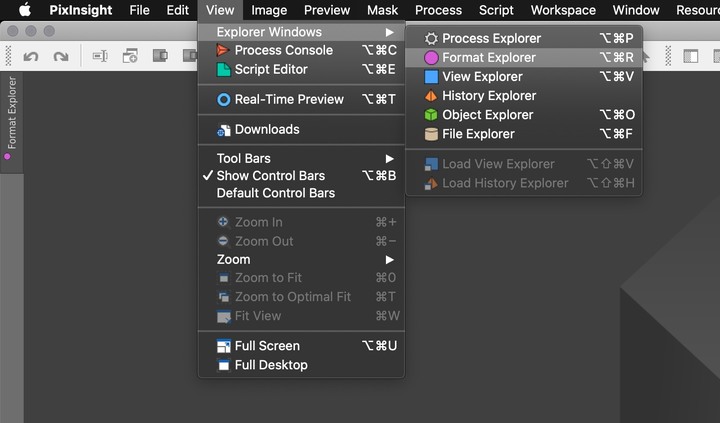
- Nikon 相機就選 .nef ,然後再點選「Edit Preferences」,點選「Pure Raw」,再點 「OK」就可以了。
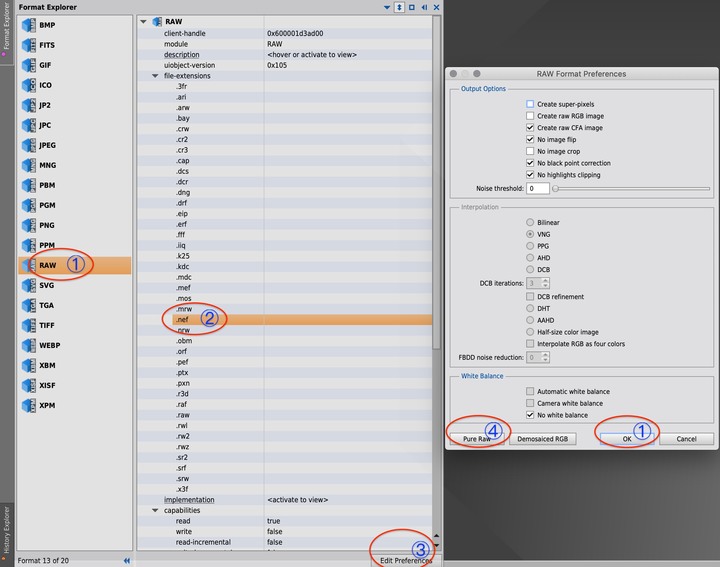 ( (註:這個設定會讓 PixInsight 讀入原始的 Raw 影像,所以在螢幕上只能看到單色的影像,在後面透過 Debayer 即可還原成彩色影像。)
( (註:這個設定會讓 PixInsight 讀入原始的 Raw 影像,所以在螢幕上只能看到單色的影像,在後面透過 Debayer 即可還原成彩色影像。) - SONY 因為操作時使用的是 A7s 的 Raw 檔,所以選 .arw 。
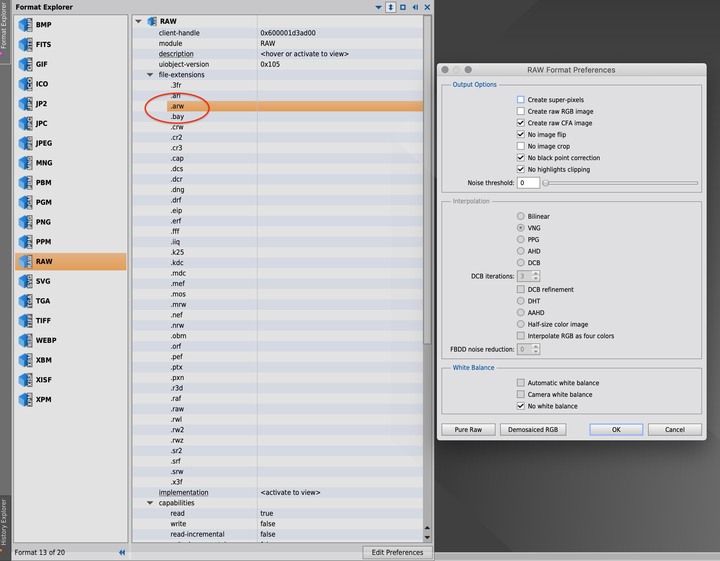
製作 Master Superbias
- 把拍攝好的百張 bias 疊製以產生 master bias首先開啟 ImageIntegration process,依下列步驟操作:
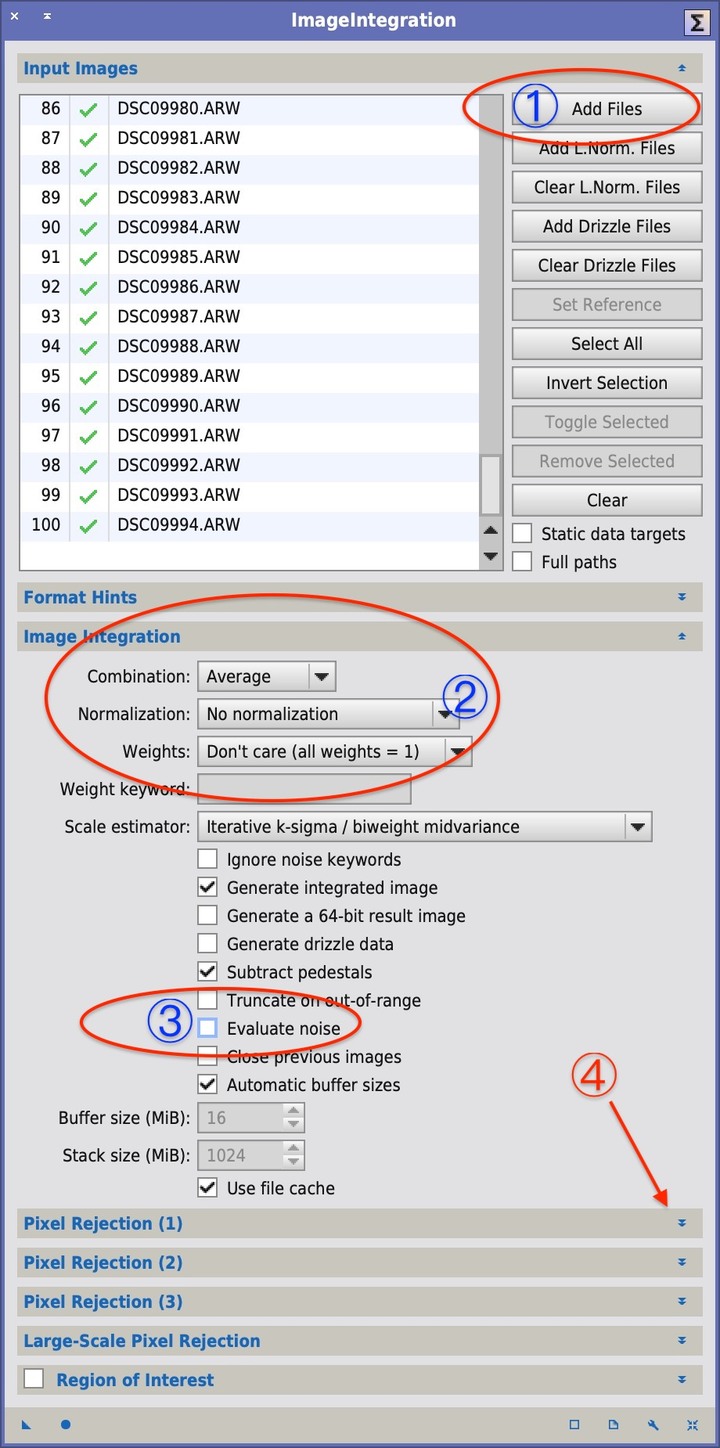 Clip low range 不勾選,點選藍色小圓點後開始產生 master bias
Clip low range 不勾選,點選藍色小圓點後開始產生 master bias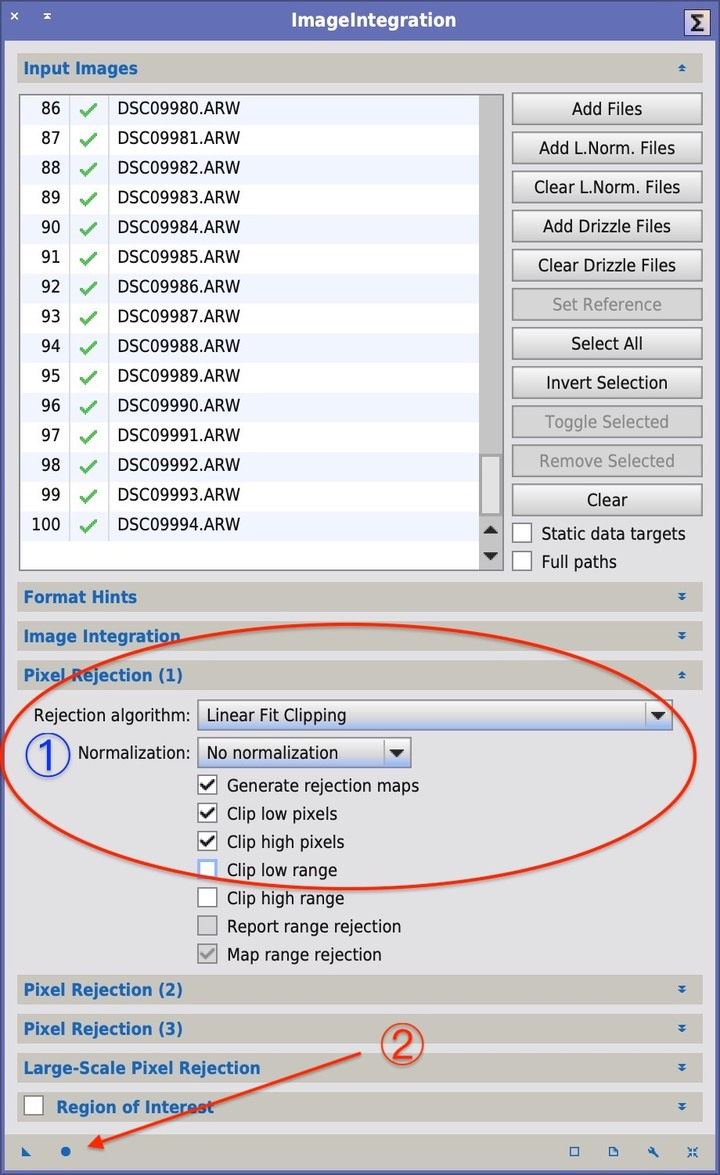
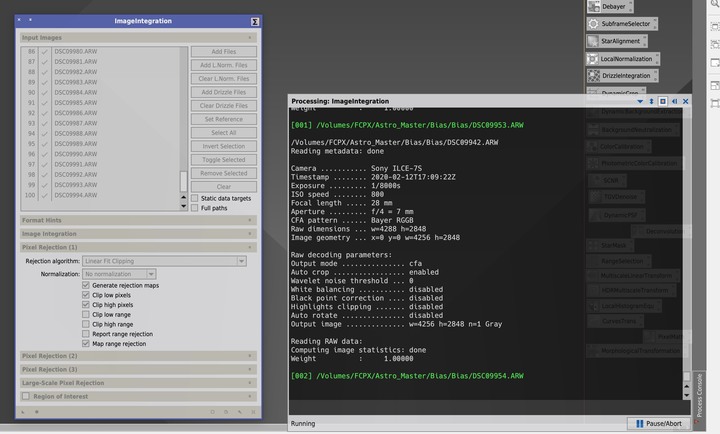 程序會產生四個影像,名稱為 integration 即是 master bias ,其他三個影像可以不存檔關閉, ImageIntegration process也可以關閉了。
程序會產生四個影像,名稱為 integration 即是 master bias ,其他三個影像可以不存檔關閉, ImageIntegration process也可以關閉了。
- 然後把這個 master bias轉成一個 noise-free master superbias可以點選 STF 圖示看看 master bias 長得什麼樣子。
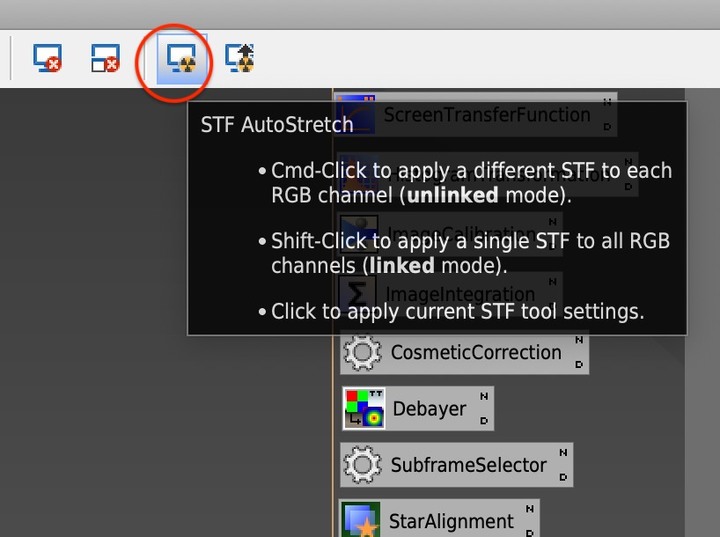 接下來執行 superbias 程序
接下來執行 superbias 程序
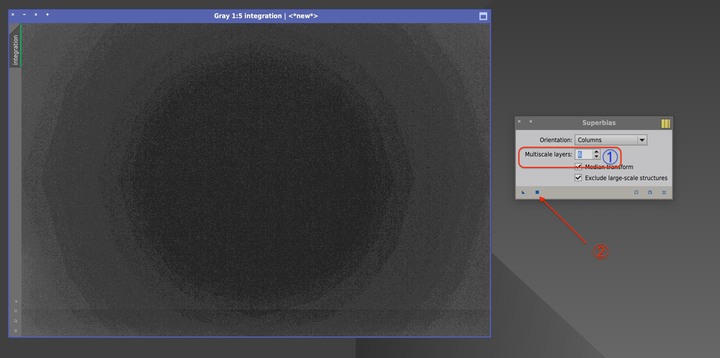 很快就可以把 superbias 製作好,現在可以把它存檔。同樣地,也可點選 STF 圖示看看與 master bias 有何不同。(產生的 master bias 影像不用存檔,之前拍攝的 Bias Raw 檔也都可以刪除,只保留這個 superbias 檔即可,直到換新相機,這個步驟才需要再做一次。)
很快就可以把 superbias 製作好,現在可以把它存檔。同樣地,也可點選 STF 圖示看看與 master bias 有何不同。(產生的 master bias 影像不用存檔,之前拍攝的 Bias Raw 檔也都可以刪除,只保留這個 superbias 檔即可,直到換新相機,這個步驟才需要再做一次。)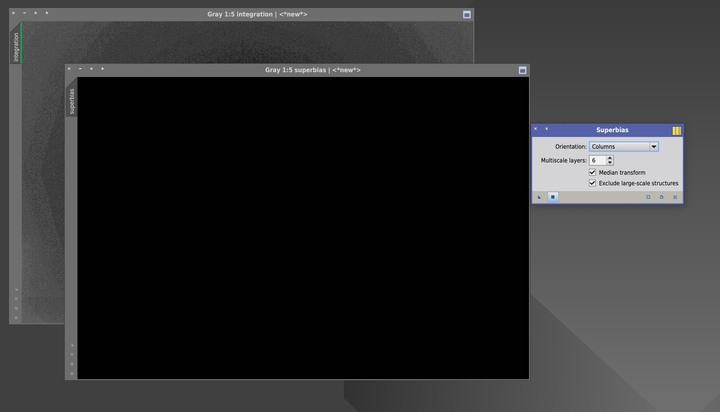 superbias 存好檔後就可以將其關閉,繼續進行下一個步驟,製作不同溫度的 master dark。
superbias 存好檔後就可以將其關閉,繼續進行下一個步驟,製作不同溫度的 master dark。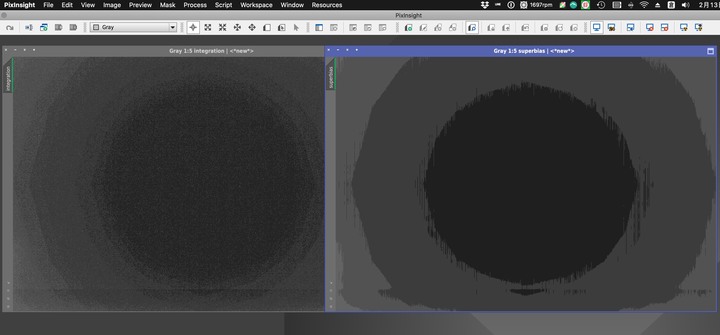
Master dark 製作
關於拍攝 Darks 影像:
都說是在山上拍好 Lights 影像後還要再同樣時間拍攝 Darks影像(與 Lights 影像同樣曝光時間),這樣兩者的溫度才能相同,有著同樣的雜訊才能在後製的處理去除。但是在山上能拍攝的夜晚裡,寶貴的時間用來拍攝Darks影像太浪費,可以事先在家裡拍攝好各個溫度的Darks影像,於山上拍攝時再測量當時的氣溫,後製時即可套用。(例如之前在海拔兩千多公尺的民宿拍攝的星雲、星系、星團,現在想要重新以 PixInsight 處理,Bias 可以解決,但較低溫度下的 Darks影像在平地的市區怎麼拍呢?放入冰箱內!)至於套用溫度,根據前面列的第二支影片的內容,大概在 5 度內應該都還能忍受。- 剛好家裡有個可測室內、外的溫度計:

- 把量測室外溫度的感測器貼在相機螢幕上
 (註:由於 Nikon D610 沒有溫度感測器,只好用這個辦法。之前的拍攝忘了把溫度感測器貼在螢幕上,大概會比實際上相機的真實溫度低個一度。未來山上拍攝時可能也需要把溫度計帶上山,若怕麻煩,可以手機查出拍攝當下的氣溫,然後再加個 1 度,即是需要套用的 Darks 溫度。)
(註:由於 Nikon D610 沒有溫度感測器,只好用這個辦法。之前的拍攝忘了把溫度感測器貼在螢幕上,大概會比實際上相機的真實溫度低個一度。未來山上拍攝時可能也需要把溫度計帶上山,若怕麻煩,可以手機查出拍攝當下的氣溫,然後再加個 1 度,即是需要套用的 Darks 溫度。)
開啟 ImageCalibration process,依下列步驟操作:
- 依序加入檔案、選擇輸出的目的資料夾、 選擇先前做好的 superbias

- 點選藍色小圓點後開始產生一一對應的 calibrated dark(減去相機 Bios 的影像檔)。
- 關閉 ImageCalibration process
再開啟 ImageIntegration process,依下列步驟操作:
- 加入前一步驟製作的 calibrated dark 檔,設定與先前製作 Master Bios 相同,因為現在 Darks 影像只有 9 張,所以改選 Sigma Clipping。
 Averaged Sigma Clipping for < 10 framesWinsorized Sigma Clipping for 10 to 20 framesLinear Fit Clipping for > 20 frames
Averaged Sigma Clipping for < 10 framesWinsorized Sigma Clipping for 10 to 20 framesLinear Fit Clipping for > 20 frames
- 點選藍色小圓點後以製作 Master Darks。
- 產生三個新的影像在螢幕上,同樣地,名稱為 integration 即是 master Dark ,將其存檔(名稱最好加上溫度,下次要套用才清楚),其他二個影像可以不存檔關閉。

先前 Darks 的Raw檔及 calibrated dark 檔可以刪除,只保留這個檔即可。等到有其他溫度的 Darks 拍攝影像時才需要重覆這個步驟。
Master flat 製作
以製作好的 superbias and master dark 來 Calibrate master flat關於平場影像的拍攝:
原則上需要把 iPad Pro 帶到山上(包括一件白色 T 裇及橡皮筋),可以利用目標過中天時拍攝,把赤道儀的追踪先關掉。以電子快門線或 BackyardNikon 拍攝大概 50-100張。(註:iPad Pro 用的是這支免費的 Soft Box Color app)
因為需要在同樣的對焦點才會準確。這樣除了可以消除暗角,相機感測器的塵點也可以消除。最好每次的拍攝也要拍攝 Flates,因為不確定是否又會增加了新的塵點。
不過若是很懶(像我
 ),事先在家裡也可以先拍攝好,焦點調到∞再微微拉回一點(可能與實際拍攝的焦點還是會有些微差距,或許影響不大)再以 A模式拍攝即可。
),事先在家裡也可以先拍攝好,焦點調到∞再微微拉回一點(可能與實際拍攝的焦點還是會有些微差距,或許影響不大)再以 A模式拍攝即可。註:雖然之前已先製作好了,但經由這段期間使用 PI 的經驗,以後上山拍攝還是得裝上 STC 內置型光害濾鏡(應該說就此長駐了),因此 Flates 需要重拍。

拍好後,以 A7R2 把裝備拍攝下來,開 Auto ISO 結果來到 6400,突然想到 PI 不是可以降噪嗎?不是天文攝影的影像應該也可以吧!就試了一下,好像還可以(參數只是隨便調調):
後製時會先減除 Bias 及 Darks 的雜訊,才製成 Master flat。與先前製作 Master Darks 一樣,需要兩個步驟。
開啟 ImageCalibration process,依下列步驟操作:
- 依序加入檔案、選擇輸出的目的資料夾、 選擇先前做好的 superbias及 Dark
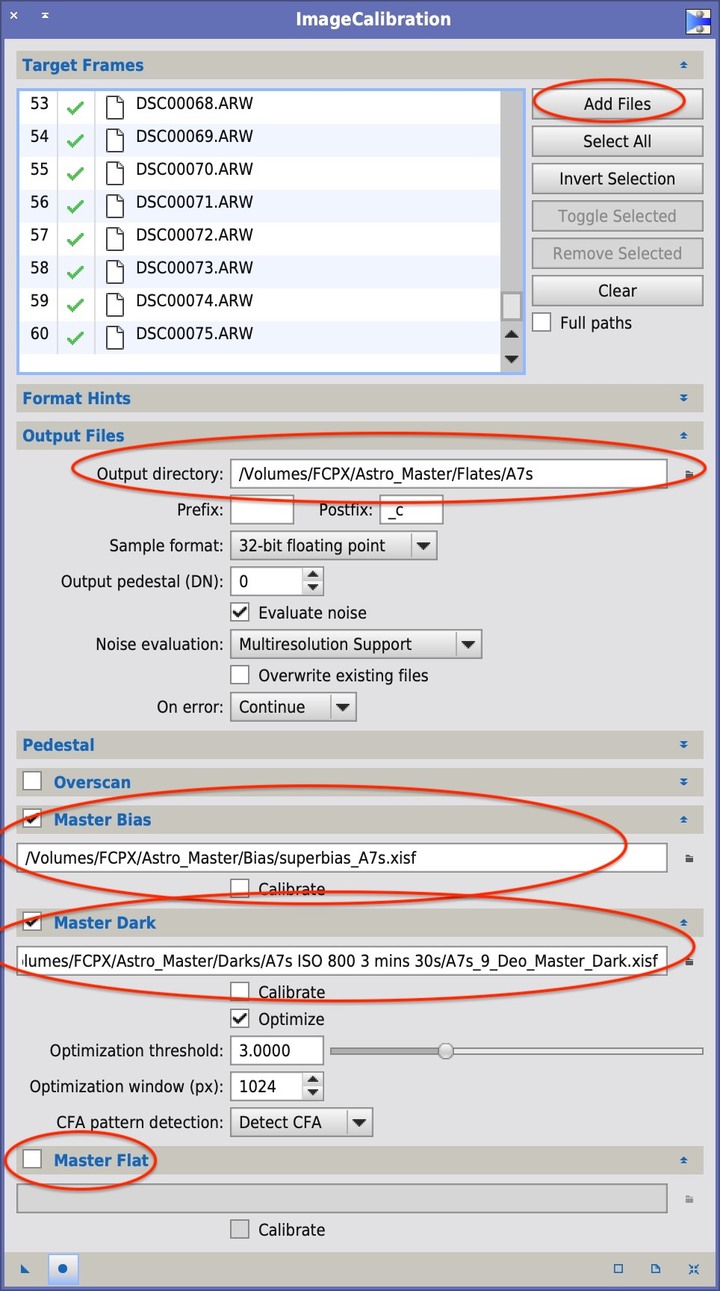
- 點選藍色小圓點後開始產生一一對應的 calibrated Flate。
- 關閉 ImageCalibration process
再開啟 ImageIntegration process,依下列步驟操作:
- 加入前一步驟製作的 calibrated Flate 檔,在Rejection algorithm選 Percentile Clipping;在 Normlization 選Equalize fluxes。
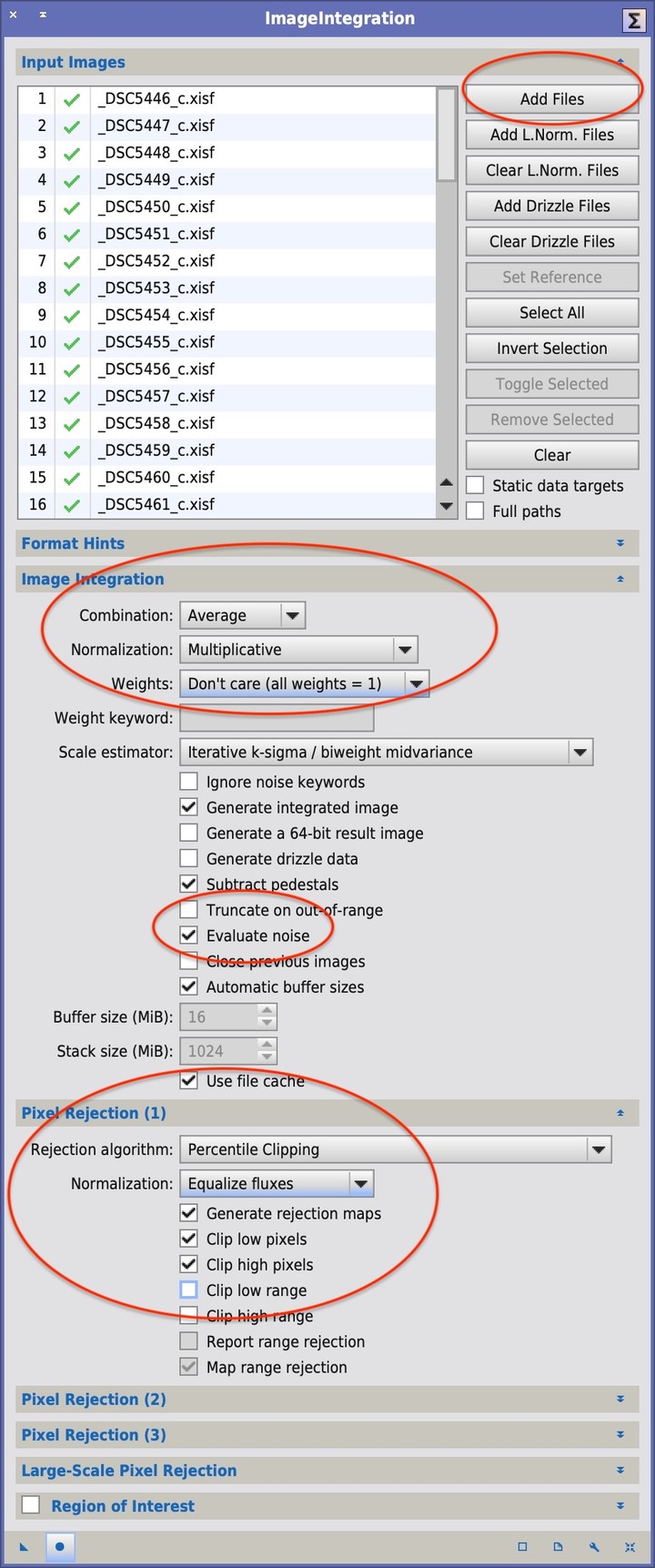
- 這次 Evaluate noise 要勾選。
- 點選藍色小圓點後以製作 Master Flate。
- 產生三個新的影像在螢幕上,同樣地,名稱為 integration 即是 master Flate ,將其存檔,其他二個影像可以不存檔關閉。(影像中的邊框是因為加了內置型的 STC 光害濾鏡。)
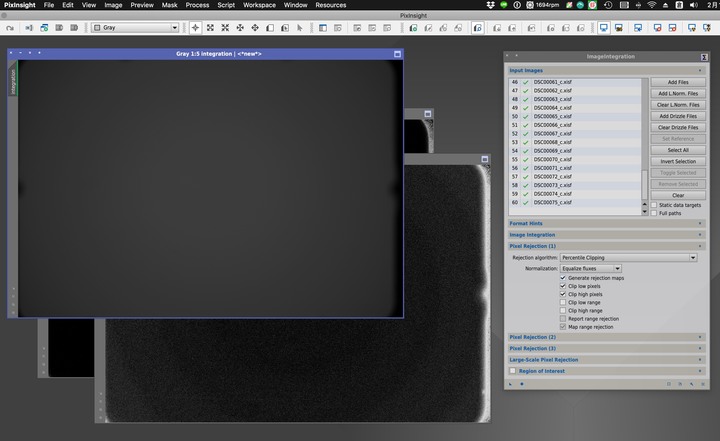
不過,天文攝影對我而言只是偶一為之的興趣而已,使用單眼相機就夠了。
以上因為 D610 的部分早已做過,所以改以沒做過的 SONY A7s 來說明這些步驟,底下的部分開始以 Nikon D610 + SIGMA 150-600mm F5-6.3 DG OS HSM C版 在清境民宿拍攝的 M51 為例加以說明,看看是否在使用 Drizzle algorithm 加持後能夠讓這個星系更清楚些呢?
先來看一下單張影像在 Pixinsight 裡 1:1 模式的大小

拍攝數據:
- ISO 640
- 曝光 3mins
- Sigma 150-600 mm @ 600mm f6.3
- 使用 Dither,共拍攝 14 張
前述步驟已經做好了 master superbias, master dark 及 master flat ,現在就可以來完成前置作業最後的兩部分:對齊星點及疊圖。
首先要以製作好的 master superbias、master dark 及 master flat 來 Calibrating 拍攝回來的 light 影像。
開啟 ImageCalibration process
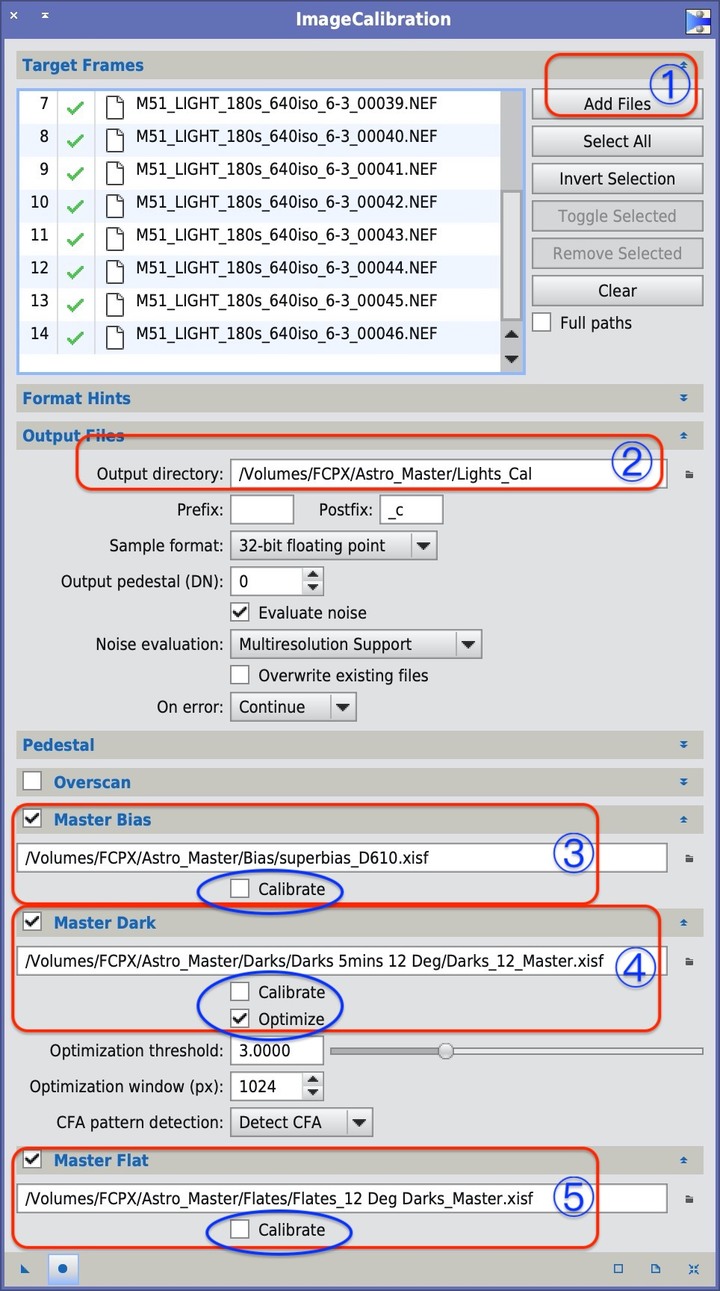
- ②選擇一個新的資料夾來存放 Calibrating 後的 light 影像。
- 點選藍色小圓點以執行
CosmeticCorrection
有了Calibrated light 後就可以用 CosmeticCorrection process 來除去 hot 及 cold pixels。細緻的調整有點複雜,這裡使用最簡單的方式:
注意黃圈內的 hot pixels
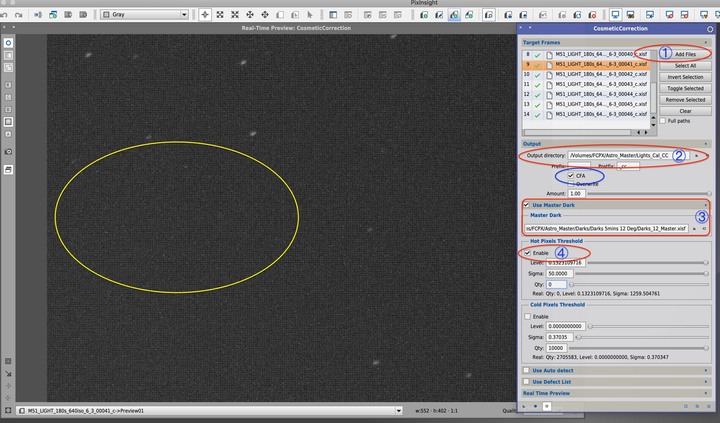
- ②選擇一個新的資料夾
- 因為相機是 DSLR ,藍圈內的CFA 記得勾選。
- 如下圖勾選「Use Auto detect」及「Hot Sigma 」即可,仔細看圖中黃圈內的 hot pixels 與上圖來比較,是不是已經消除了呢!
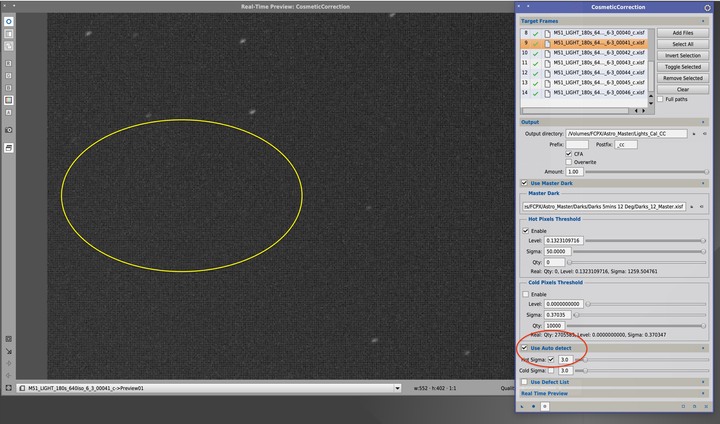
- 點選藍色小圓點以執行,這個過程較花時間,不過以自己的 2018 Macmini 大概就一分鐘左右。
Debayer
至止,可以預備來做星點對齊及疊圖動作,但因為相機是 DSLR ,所以還要多個 Debayer process,就可以把原先在螢幕中顯示的單色 Raw 轉成彩色影像。- 這個步驟很簡單,加入 CosmeticCorrection 後的影像,選 RGGB,選擇一個新的資料夾,點選藍色小圓點以執行。
預備將以前拍攝的影像全部再以 PI 重新後製,這才發覺檔案還真多呢!由於 master superbias、master dark 及 master flat都已作製作好,使用以下的方式倒也省下不少時間:(建立 ImageCalibration、CosmeticCorrection、Debayer包含設定參數的 Instance)
- 在建立前預先建好三個資料夾,名稱我使用 Lights_Cal來存放 ImageCalibration 後的檔案; Lights_Cal_CC 來存放 CosmeticCorrection 後的檔案;Lights_Cal_CC_DeBayer 來存放Debayer 後的檔案。然後預備另一個資料夾也同時建立好各個對應的資料夾,只要一個目標 Debayer 做好後,將這些檔案拷貝一份過去,然後刪掉Lights_Cal、Lights_Cal_CC、Lights_Cal_CC_DeBayer這三個資料夾的所有檔案。重覆這個步驟直到所有目標做完。

- 如下圖參數設好後,以滑鼠左鍵按住左下角的小三角形然後 Drag 到桌面以製作一個包含設定參數的 Instance。下次要用時只要加入要處理的檔案即可。
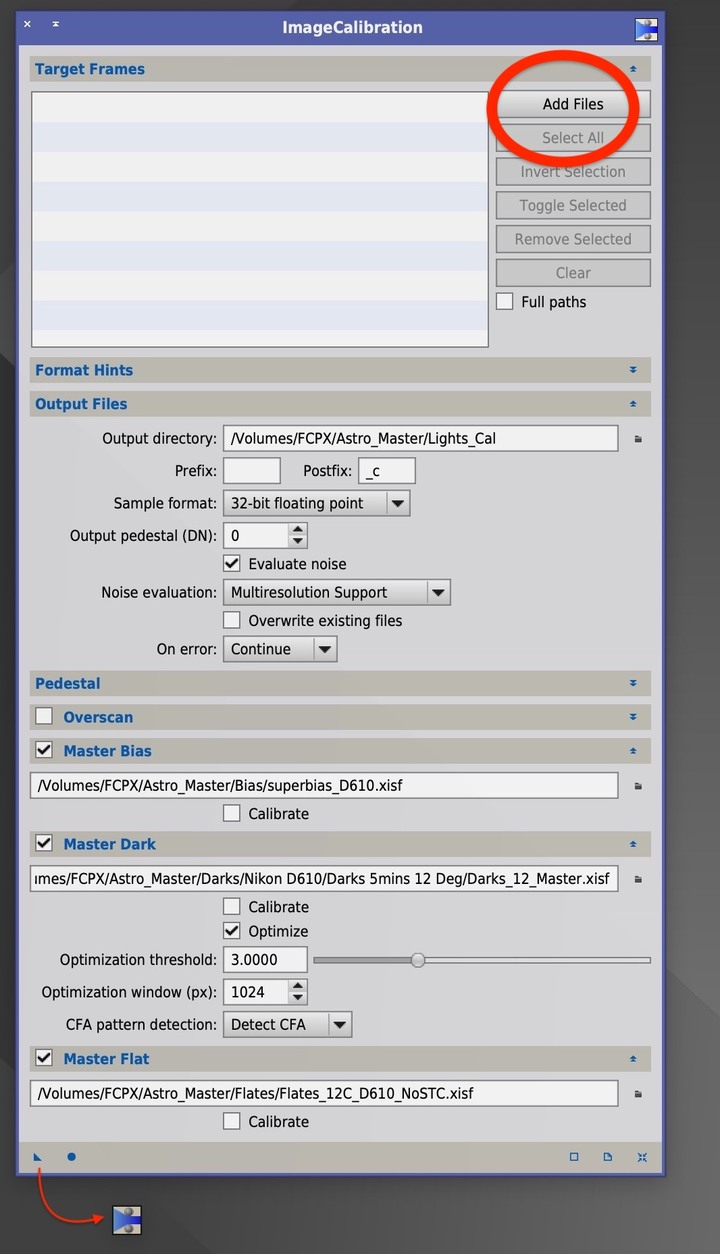
- 以滑鼠右鍵點選這個 Instance,選 Set Icon Identifer
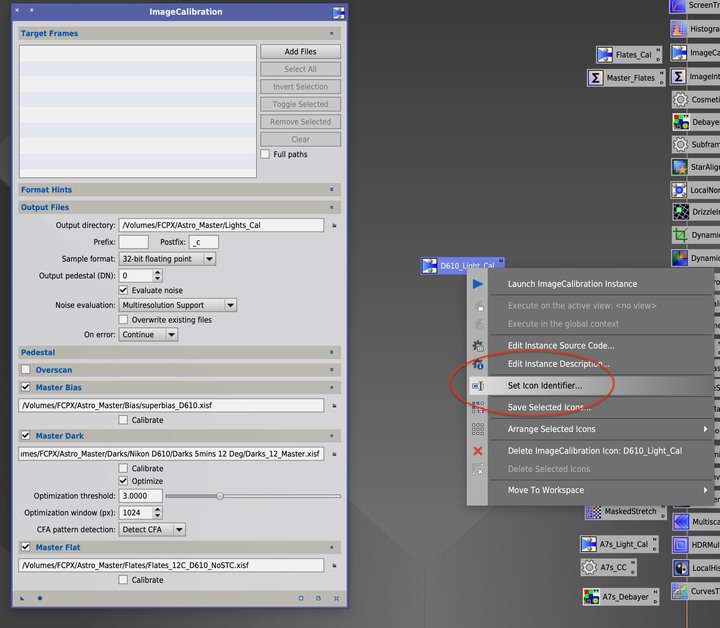
- 改成容易清楚了解的名稱,下次要選用才方便

- 依次建立好 ImageCalibration、CosmeticCorrection、Debayer三個Instance。
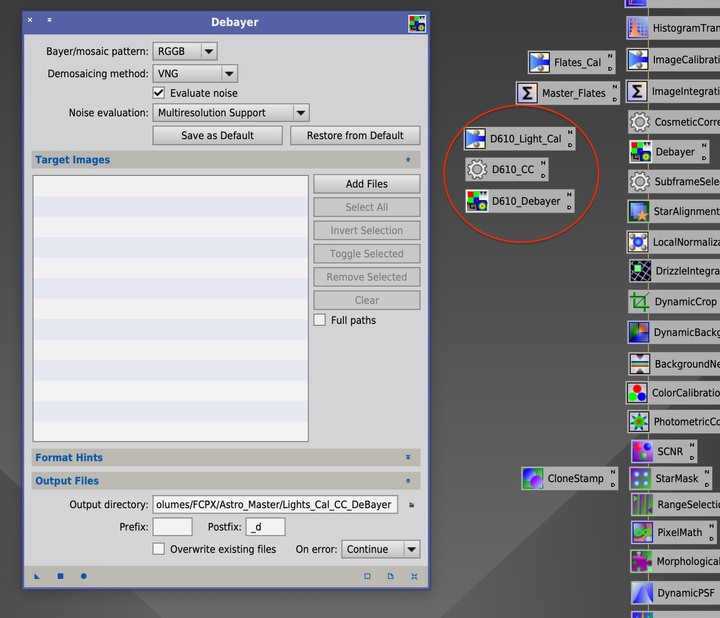
SubframeSelector
接下來使用有點複雜 SubframeSelector process 以選出最佳的影像(長時間拍攝的影像受到各種因素:如大氣擾動、人造衛星剛好拍到或是流星、飛機等等的影響,每張的品質都不一樣)來做為星點對齊及疊圖的參照影像。當然,若是拍的量少,一張張檢視也是可以的,但有些是即使在螢幕中以 1:1 來檢視也看不出來的,還是由 Pixinsight 來幫我們處理吧!在此之前,有些麻煩的前置作業得先完成,如下圖,查出相機的 Subframe scale 及 Camera gain (這些是在相機的規格裡找不到的):

底下以 Nikon D610 為例加以說明:
- Subframe scale :有兩種方式可以得到這個數值
- 上這個網站,如圖是 Nikon D610 + Sigma 150-600 mm @ 600mm 的計算結果:2.028
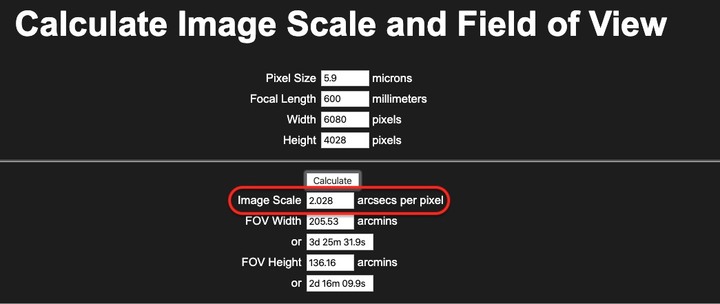
- 上傳一張拍攝的影像到 Astrometry.net網站,以自己先前拍攝的 M74 為例,經 Astrometry.net網站解析後得到如下圖的 2.11 arcsecs per pixel。
 根據網站作者說明,這個 2.11 的值較準確。
根據網站作者說明,這個 2.11 的值較準確。
- Camera gain 的取得:要先拍攝 Bias,Flate 各兩張及不同曝光時間的兩張暗場影像。
- 先以 Pixinsight 開啟這六張影像,然後如下圖,執行 Basic CCD Parameters script (由於先前已做過且刪了這六個檔,現在只好借用網站作者的圖)

- 執行後,由於是 DSLR ,我選擇 RGB 的平均值 0.626 來做為 D610 的 Gain 值。
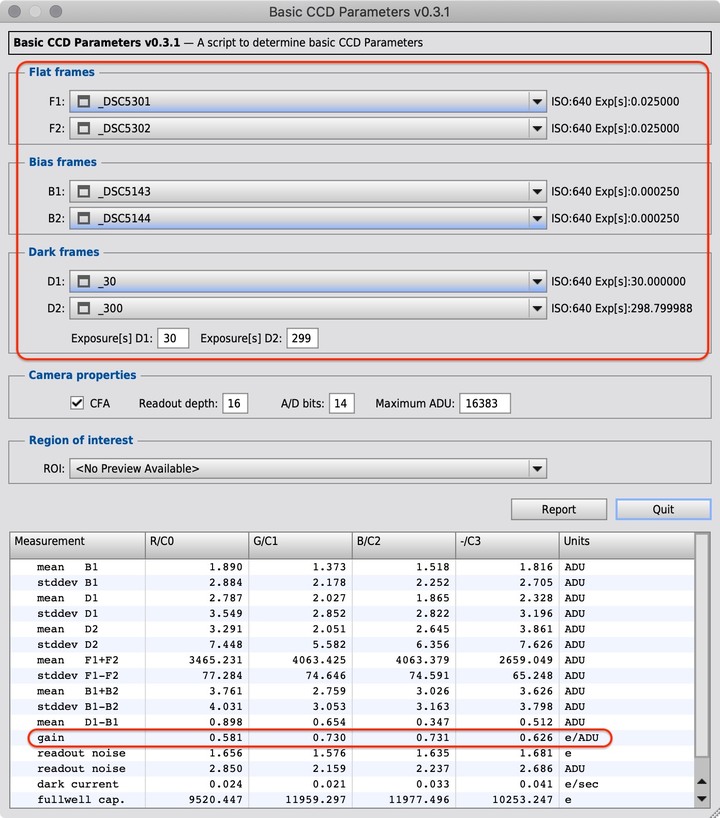
- 現在可以回到 SubframeSelector 將這些數值輸入
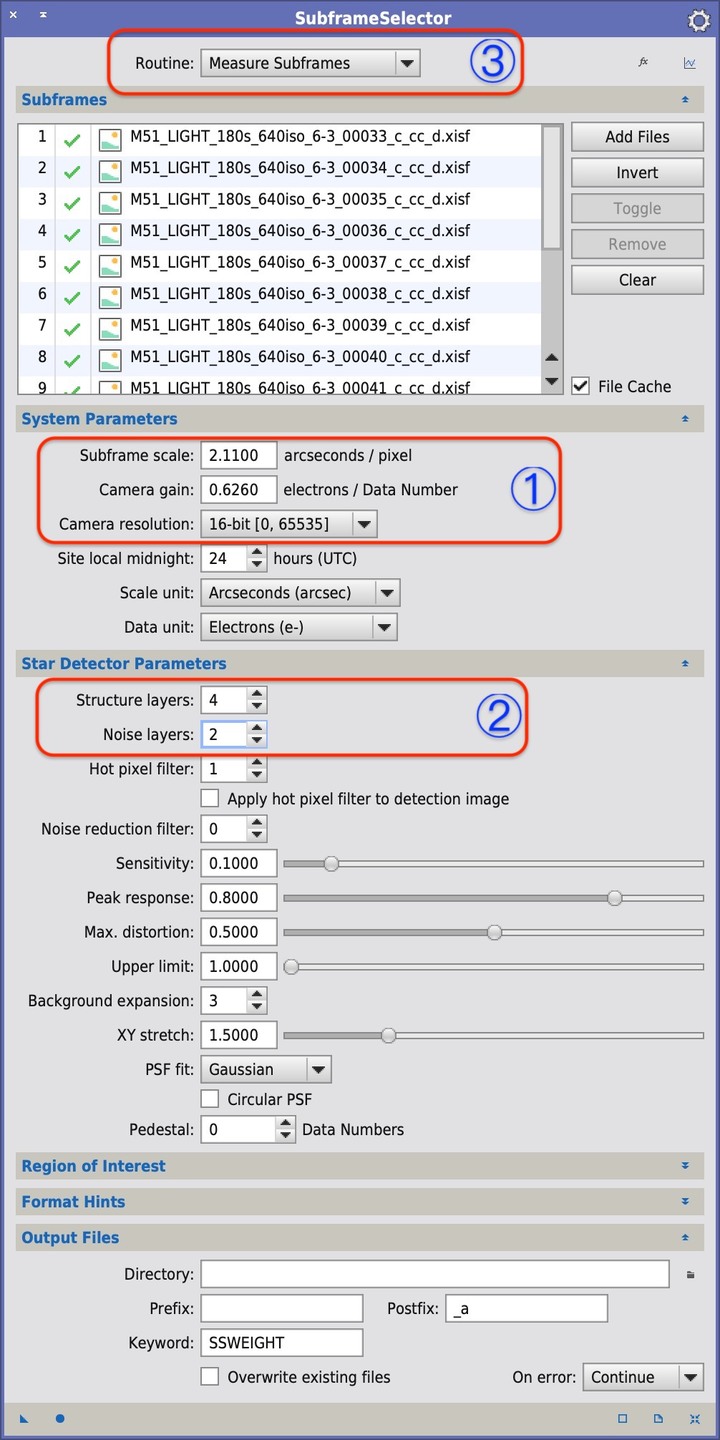 確認③ Measure Subframes 後點選藍色小圓點以執行
確認③ Measure Subframes 後點選藍色小圓點以執行 - 觀察 FWHM, Eccentricity and SNRWeight這三個欄位的數值FWHM 及 Eccentricity 越低越好, SNRWeight 則是越高越好。
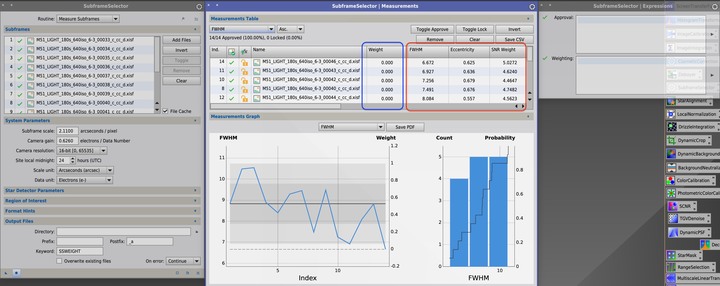
(15*(1-(FWHM-FWHMMin)/(FWHMMax-FWHMMin)) + 15*(1-(Eccentricity-EccentricityMin)/(EccentricityMax-EccentricityMin)) + 20*(SNRWeight-SNRWeightMin)/(SNRWeightMax-SNRWeightMin))+50拷貝貼上到最右邊視窗裡的 Weighting 對話盒。
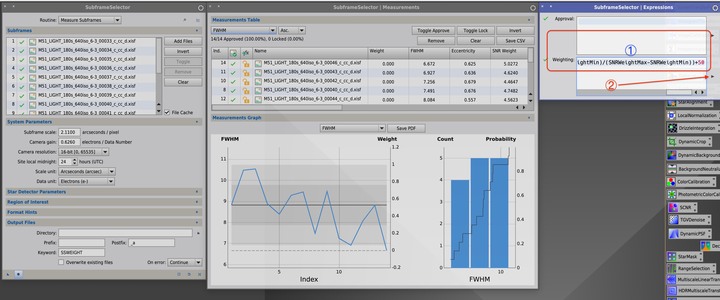
5. 點選 Weighting 對話盒旁的小三角形以執行
得到如下的結果,並雙擊這個最佳的影像以顯示在 PI,點選 STF 圖示來檢視這個影像是否有如人造衛星、流星、飛機等的軌跡,若有,則選次佳的。

(註:這張影像沒有人造衛星、流星、飛機等的軌跡,倒是有不少塵點,這是因為用了不正確的平場影像,所以無法消除。)
確認這張最佳影像沒問題後,記下來做為後續步驟的參考影像,然後如下圖:
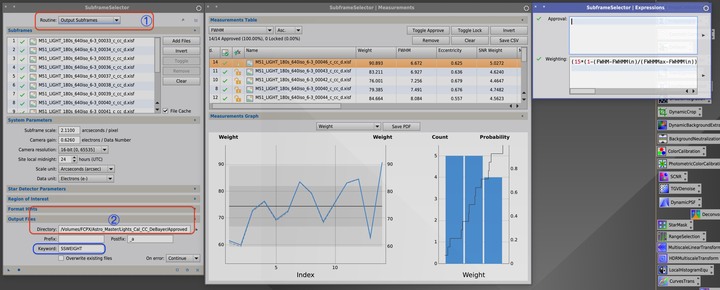
- 注意藍框裡的關鍵字,後續需要用到。
- 點選藍色小圓點以輸出權值排序後的影像(這些也會記錄在新產生的影像裡)
終於可以來做星點對齊及疊圖了。
補註:如果覺得以上步驟太麻煩,也可以使用 Blink 來快速篩選,找到一張沒有沒有人造衛星、流星、飛機等軌跡的影像拿來做為參照檔也是可以的。(只是後續的 LocalNormalization 是否會有問題,這點尚待測試。)

StarAlignment
開啟 StarAlignment process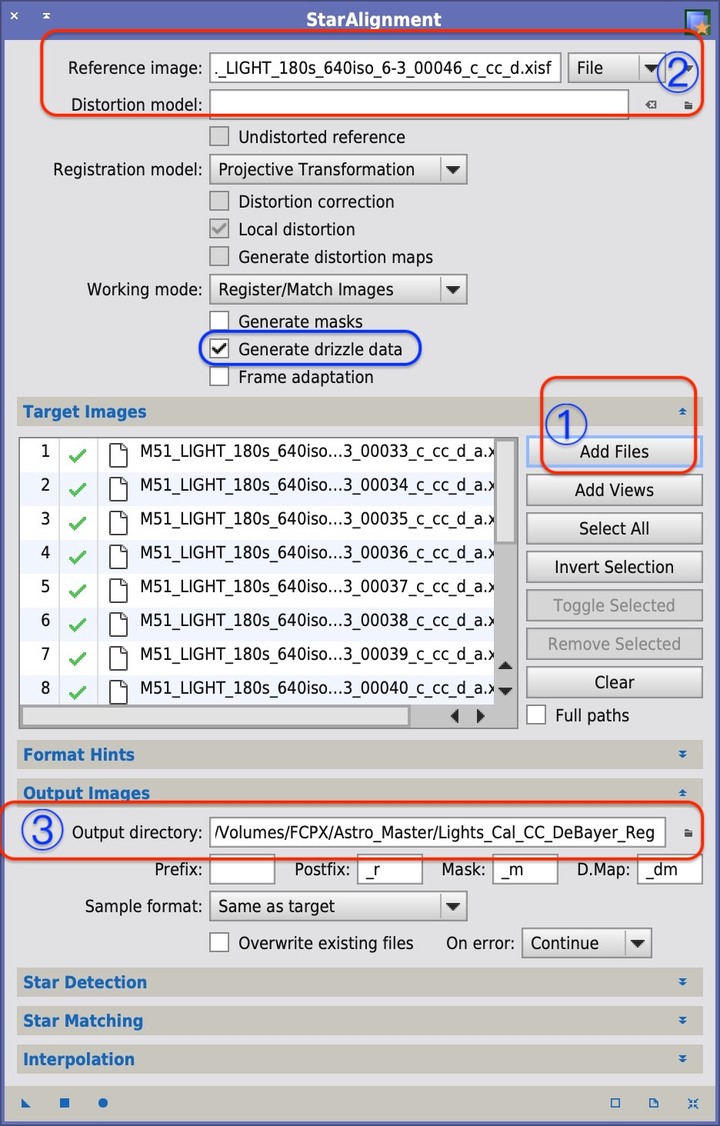
- 加入已權值過的影像檔、指定品質最佳的影像做為參照檔、輸出到新的資料夾,最後記得勾選 Generate drizzle data
- 點選藍色小圓點以輸出對齊好的影像。在這個新資夾裡除了 14 個影像檔外,還增加 14 個 drizzle data 的檔案。
LocalNormalization
接下來使用 PI 1.8.5 後新增的 LocalNormalization ,可以用來除噪,讓背景更乾淨(DSS 好像沒有這樣的功能)。
- 選擇與前步驟同樣的參照檔
- 加入已星點對齊的影像檔
- 選擇與星點對齊影像檔相同的資料夾(這點很重要)
- 點選藍色小圓點以輸出 LocalNormalization的資料檔
還好,完成後看 Process Console 差一點就到五分鐘。
ImageIntegration process 疊圖
總算可以開啟 ImageIntegration process 來疊圖了: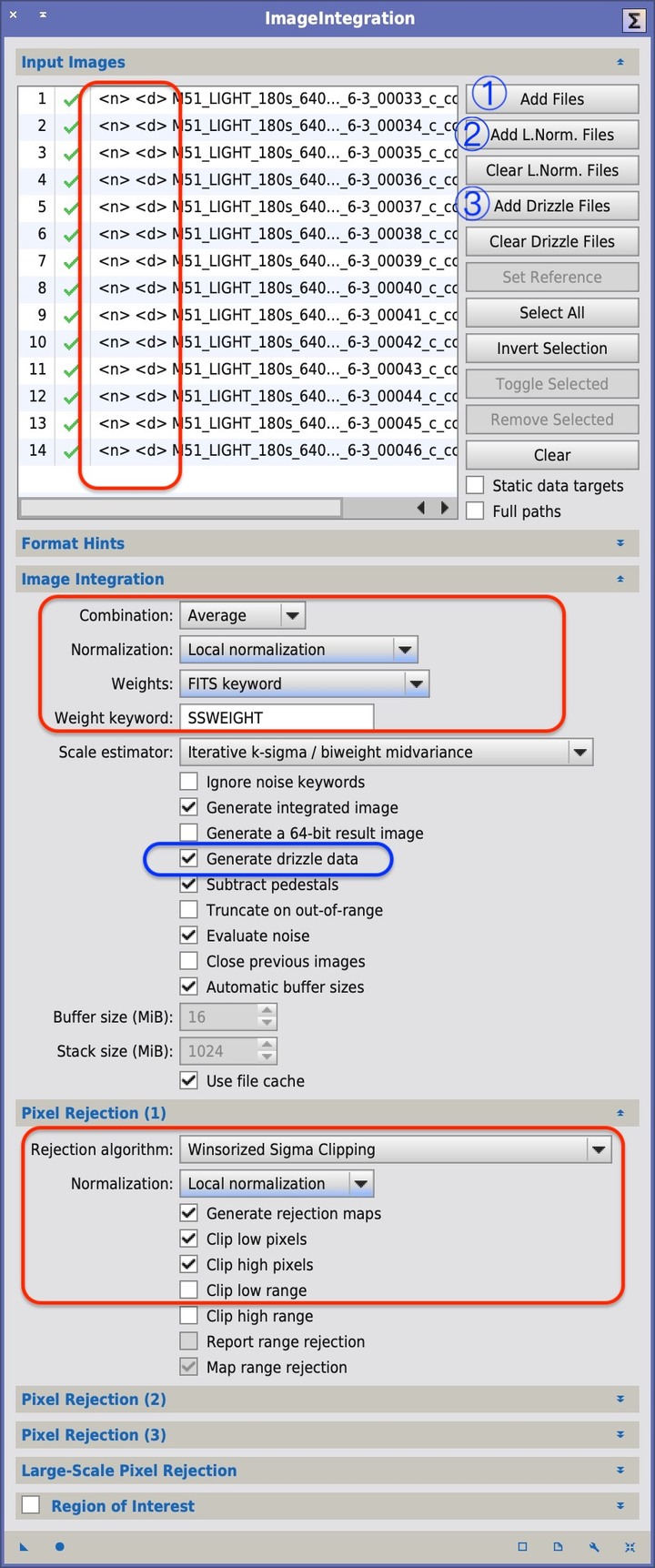
- 依次加入星點對齊後的影像檔、 LocalNormalization資料檔、drizzle data
- 修改 Image Integration 的設定
- 修改在 Pixel Rejection (1) 裡的設定(因為影像檔有 14 個,所以選 Winsorized Sigma Clipping
- 不勾選 Clip low range
- 確認無誤後,點選藍色小圓點開始疊圖......

DrizzleIntegration
最後一個步驟,為影像加入 Drizzle 資料:(DSS 也有 Drizzle 只是不曉得那個的演算法較好?還是都一樣?但 DSS 是不是有 LocalNormalization 就不記得了)在焦距 600mm 下拍到的 M51 還是很小,使用這個方法,可以適當地在不失真的情形下放大影像。
開啟 DrizzleIntegration
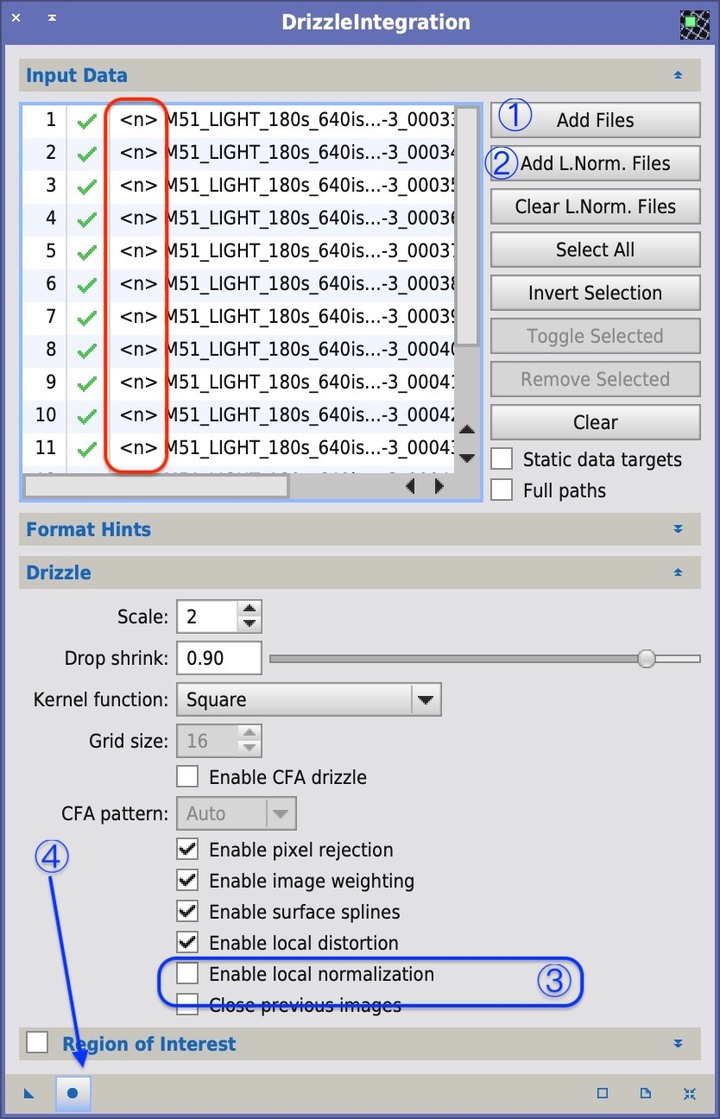
1:1 檢視,因為使用了 Scale 2, 所以M51 放大了 2X2 倍看起來也沒有失真。

適當縮圖就看到兩顆很明顯的大塵點,好在不是在中央,因為影像放大了四倍,後製時適當地裁圖去除,整個影像也不會變得太小。(當然不只這兩顆,這都是用了不是正確平場影像的關係。)
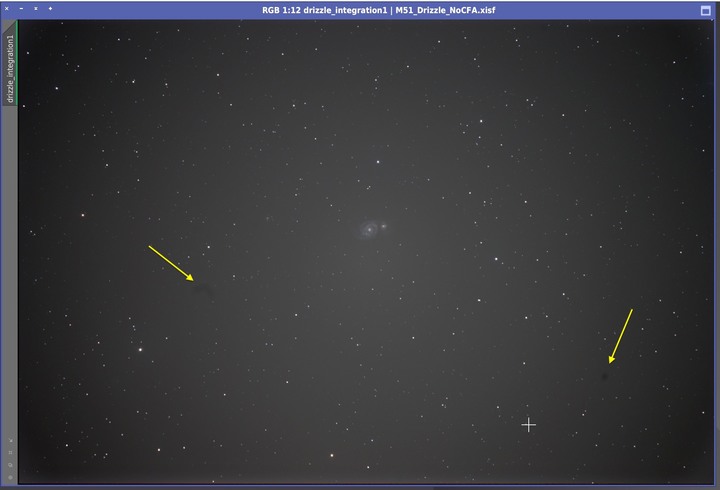
以上,只要照著做就沒問題,但在後製需要對 PI 的使用界面熟悉,因為它與 Photoshop 不同,要花點時間適應。(依自己的經驗,看文字說明來熟悉使用界面效率很差,建議可先看完前面所列的 YouTube 影片,大概就能掌握了。)
到目前為止,處理好的影像仍是線性,接下來的步驟本是降噪(不是除噪,影像本身就有它自帶的噪訊,完全消除反而不自然)。之前以拍攝的玫瑰星雲照著網站作者文章排列的順序,降完噪才發現還有 Deconvolution 這個步驟需要在降噪前先處理,而且後續的處理也不是很順利,完成的最終影像不滿意,所以沒有以它為例來說明。

因此接下來就先做 Deconvolution (據作者的說明,可以消除掉一些由於大氣擾動產生的形變( distortion),使影像更銳利;使用長焦及小像素效果會較明顯,這意味著廣角的銀河影像就不用考慮了。只是不曉得 600mm 像素 5.9μ 的 D610 拍攝的影像,在 Drizzle 的加持下能否得到更銳利的成像。當然,最終的效果得視拍攝當晚的大氣狀態而定。)
DynamicPSF
在開始 Deconvolution process 之前需先以 DynamicPSF process 依此影像建立一個 model of a star(不知如何翻,原文照抄)。- 於影像開啟中,然後啟動 DynamicPSF process

- 取樣點大概選在影像中央附近、四個角落、四個邊的中央,選取的星點不要太大也不要太小,避免有光暈的星點; 儘量點在星點的中央,使用 1:1 模式來選取,按住 Space鍵以滑鼠左鍵來移動影像。
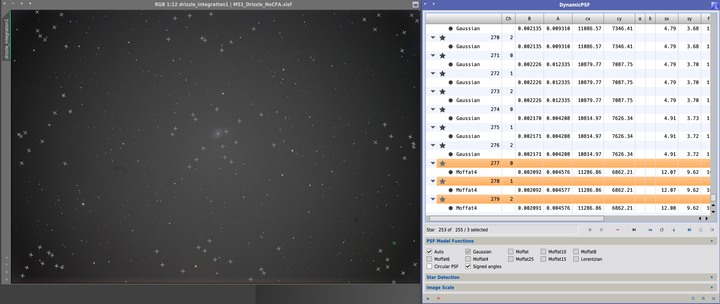
- 我選了近三百個取樣點—太多了,需要進一步篩選。
 以 A (Amplitude), r (Aspect Ratio) 及 MAD (Mean Absolute Difference) 來做為篩選的依據。
以 A (Amplitude), r (Aspect Ratio) 及 MAD (Mean Absolute Difference) 來做為篩選的依據。 - 首先以 MAD (Mean Absolute Difference) 來做篩選,點選上圖藍色箭頭所指的排序圖示,在對話盒選 Mean Absolute Difference。
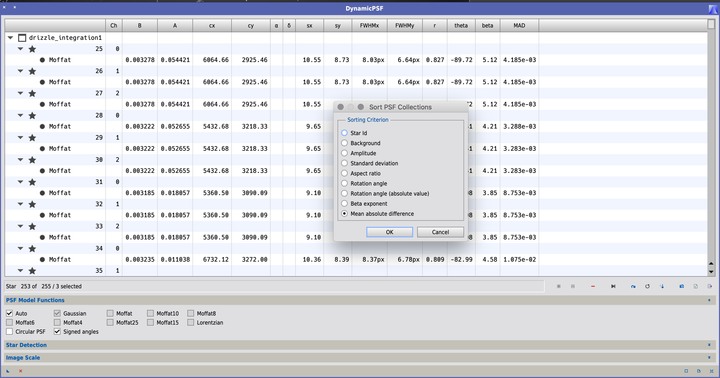
- 根據 MAD 值,我選的取樣點落在 1.052e-03~1.974e-02間,範圍太大了,大致瀏覽了全部資料,查得在 1.021e-02~1.494e-02 區間有著較多的取樣點,因此把其他的刪除,留下81 取樣點:

- 接下來進一步以 A (Amplitude) 來篩選
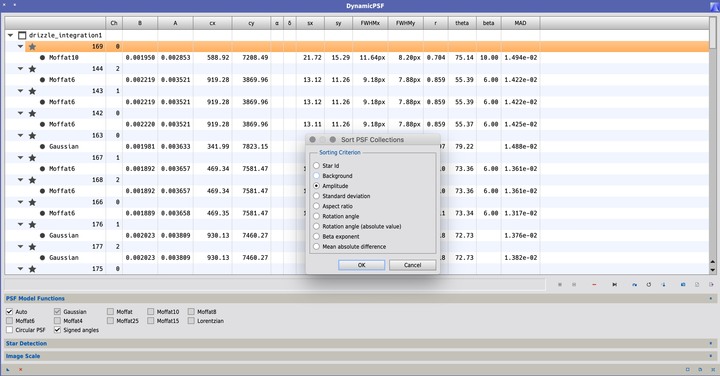
- 根據作者的說明,選取範圍最好落在 0.25 ~ 0.75 間,顯然我的數值並不好,只好選最接近這個範圍的 20 個,其他的刪除。
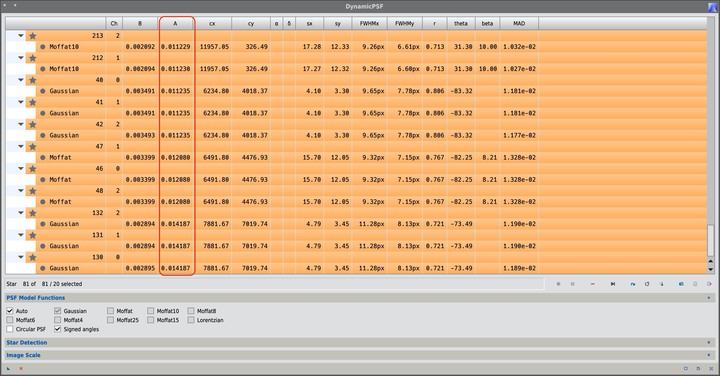
- 最後再以 Aspect Ratio 篩選
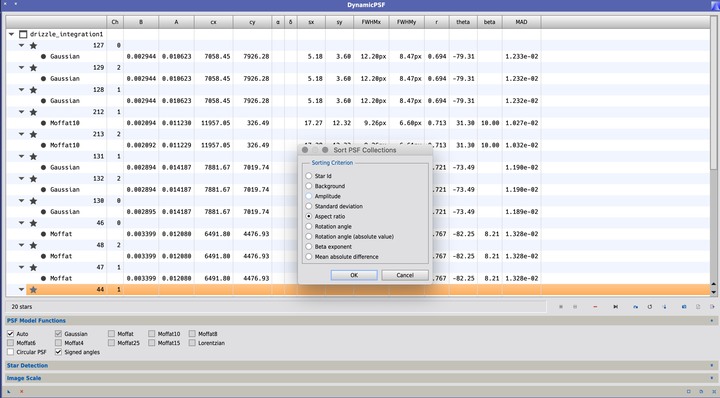
- 根據作者的說明,選取範圍最好落在 0.6 ~ 0.8 間,20 個取樣點幾乎都在這個範圍,但我只選 0.7 範圍裡的 11 個,其他刪除。
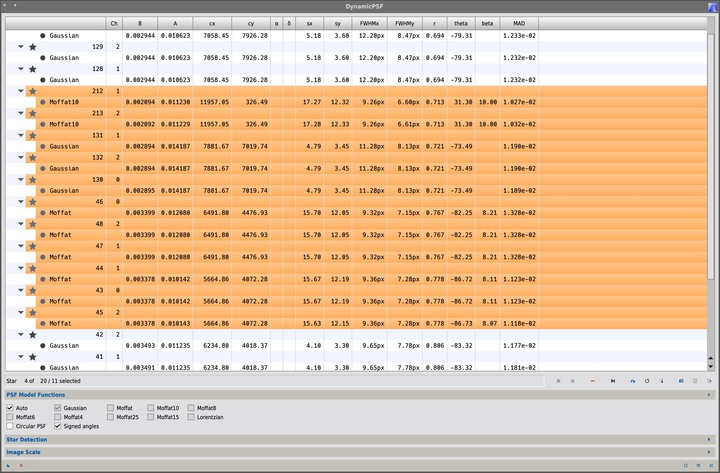
- 接下來全選這些剩下的 11 個,然後點選 Export 圖示

- 得到如下的 PSF 影像,可以被 Deconvolution process 參照使用。
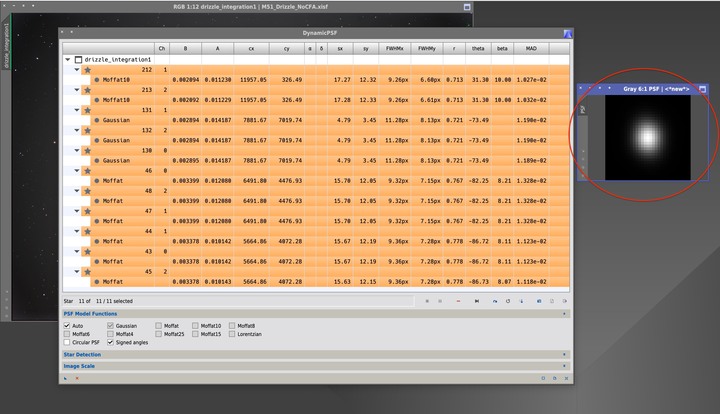
- 現在可以關閉 DynamicPSF process並開啟 Deconvolution process (讓 PSF 影像維持開啟狀態)
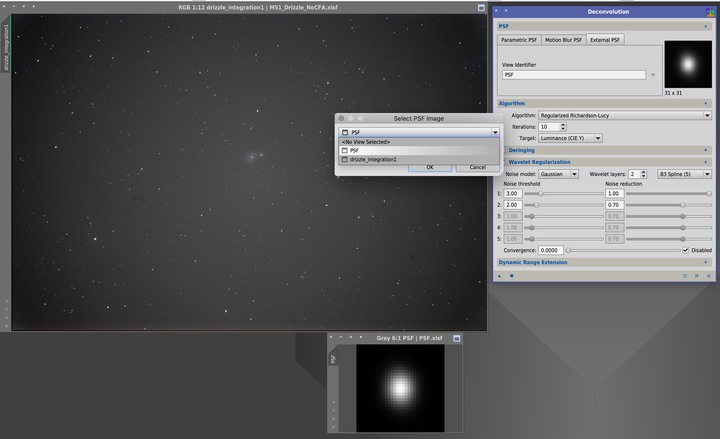
看來花了一個多小時做的 PSF 影像只能放棄了。

把上述步驟做完再來製做這個複雜的 Mask,並重新做出 PSF 影像才能進行 Deconvolution process 。
這需要先休息一下..........
影像後製(post-processing)
DynamicCrop :
因為已經 Drizzle 過,所以即使 Crop 了不少,剩下的影像還是蠻大(5092X4792),裁剪時讓中心點落在 M51上。

DynamicBackgroundExtraction :
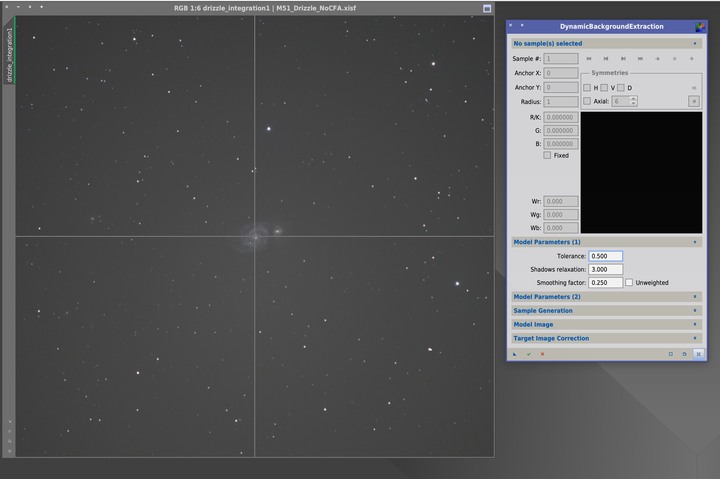
背景的漸層可能由於光害、天空的亮度不均或月亮的影響,DBE 可以將這些因素的影響去除。
- 第一個動作先改取樣點的顏色,內定的灰色不易分辨。讓取樣點比預設多一些。

- 放大來顯示每個取樣點的範圍是否有星點落在裡面,若有,稍為移動取樣點直到沒有星點在裡面。仔細地檢查每個取樣點,如果覺得太多,可以初時設得少一點。
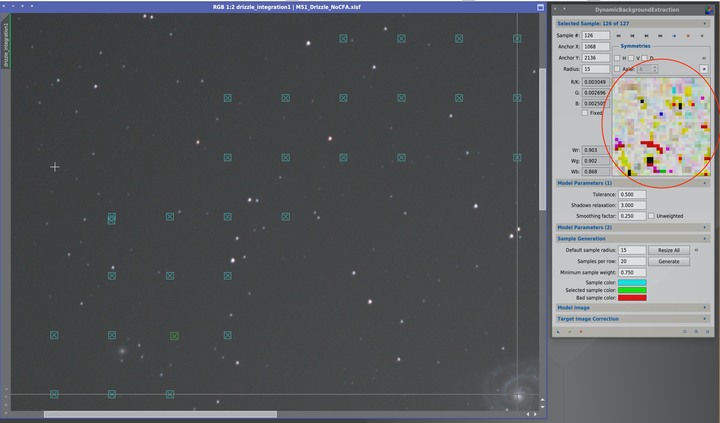
- 影像不必放得太大,點選取樣點後,可以很容易在右邊的框裡看到是否有星點在裡面。
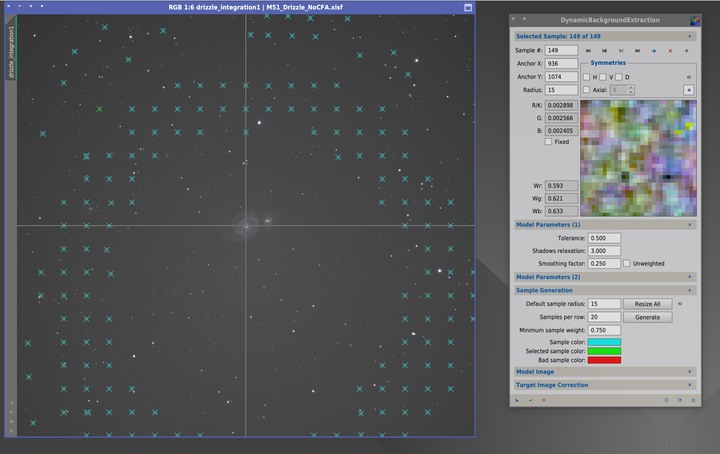 於檢查時,順便在四個角落增加一些取樣點。
於檢查時,順便在四個角落增加一些取樣點。 - 要想背景的漸層去除地乾淨些,可以降低 Tolerance 的值,再按 Resize All (不要按到 Generate ,不然就做白工了)。可以看到有些取樣點變成紅色,那是因Tolerance 值變小而拒絕的。
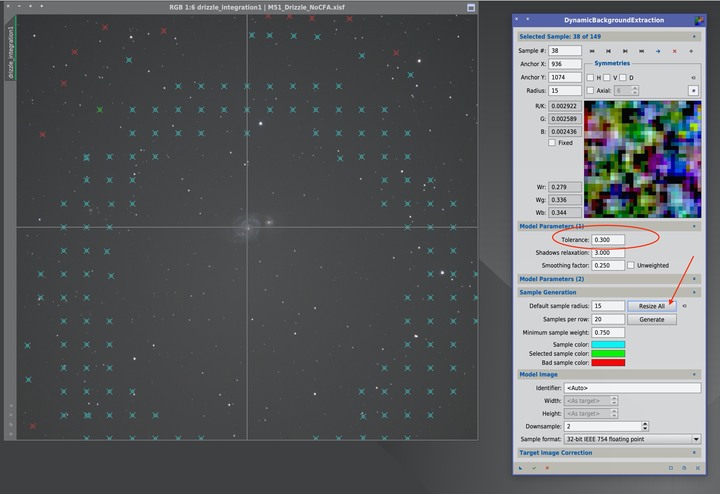
- 將這些紅色的取樣點刪除並點開 Target Image Correction 將 Correction 改成 Subtraction 。按綠色小勾執行。
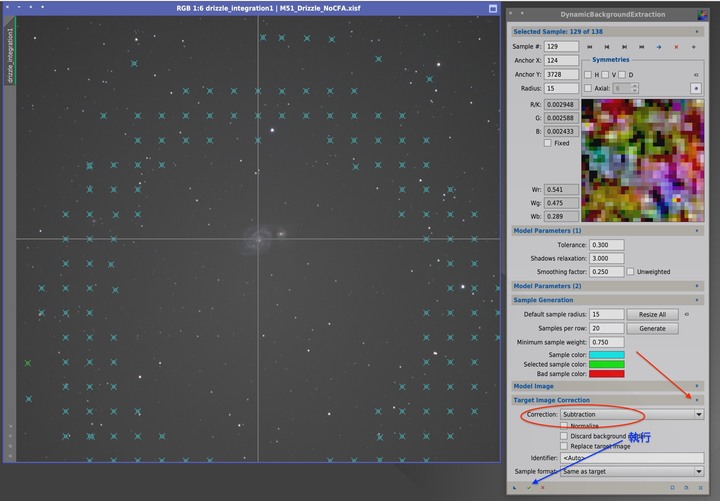
- 左邊是去除掉的漸層背景,右邊是去除後的成果,顯然不是很優。
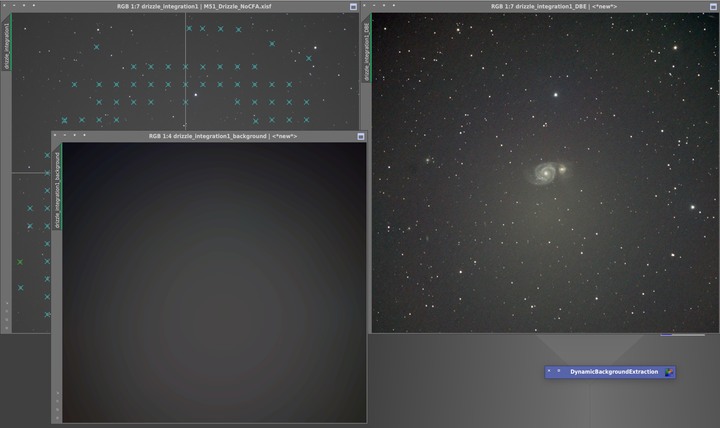
- 重新再增加一些取樣點放在四個角落及邊上
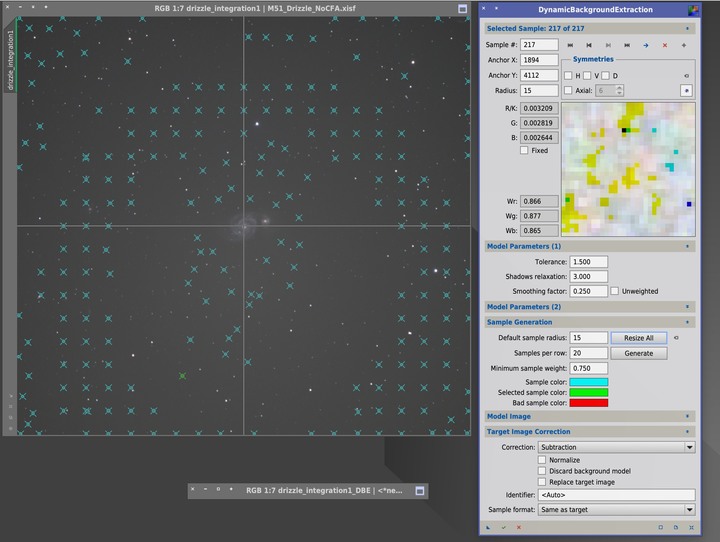
- 把Tolerance 值調到 1.5 。效果不是很好,再改成 0.15, 重新產生新的影像,然後三個 DBE 後的影像以 1:1 來比較,覺得還是留下 Tolerance 值 0.15 這個。

- 花了不少時間在這個部分,因為針對的還是 M51 星系為目標,整體影像在 DBE 後四周雖有明顯的暗角也就不理會了。
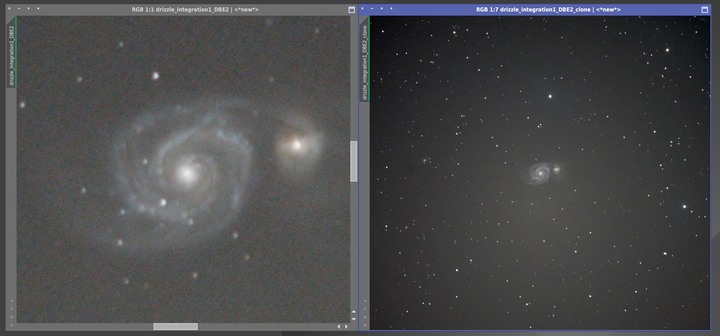
BackgroundNeutralization :
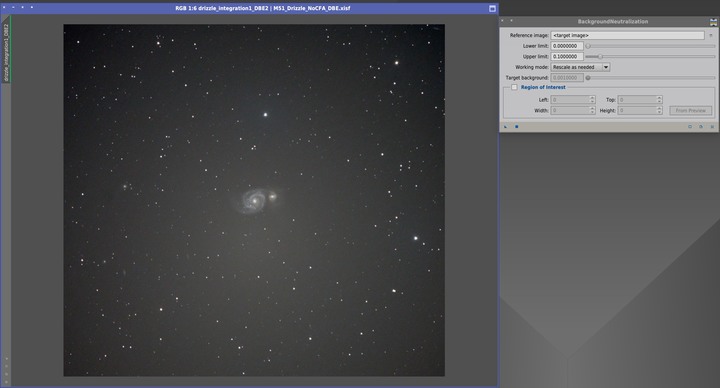
- 需要先建立一個不包含星點、星系或星雲的單純背景的 preview box ,如下圖,選在 M51 附近一個乾淨的背景,至於邊角的部分就不管了,後續或許還會裁掉。

- 然後如下圖設 Reference image 為這個新增的 preview 。
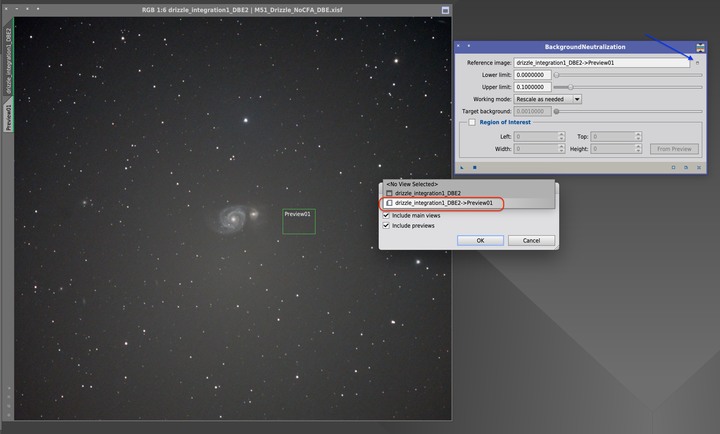
- 接下來讓游標在 preview box 裡並按住滑鼠左鍵,可以讀出像素的 RGB值(由於使用雙螢幕,讀出值的小視窗會顯示在另一個螢幕,只借用網站作者的圖。)
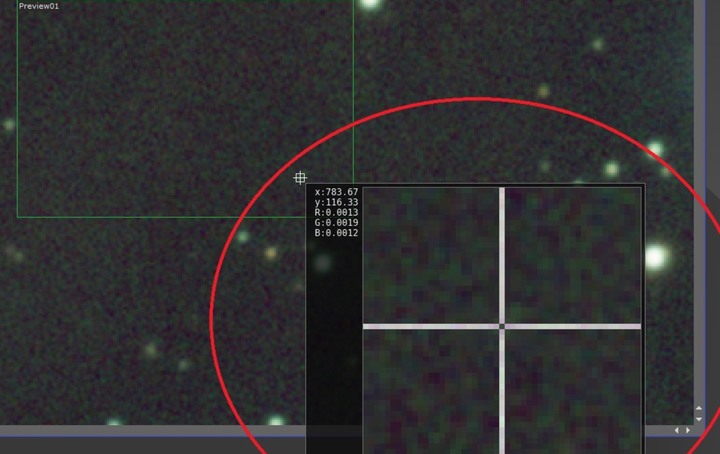
- 按住滑鼠左鍵並讓游標在 box 裡任意移動,找出 RGB 裡最大的值,如果高出 Upper limit 預設的 0.1 才需改成這個值,小於就使用預設的 0.1。

肉眼可能看不出來有什麼變化,但確實影像已經 neutralised 。
PhotometricColorCalibration :
(這個步驟需要連上 Internet)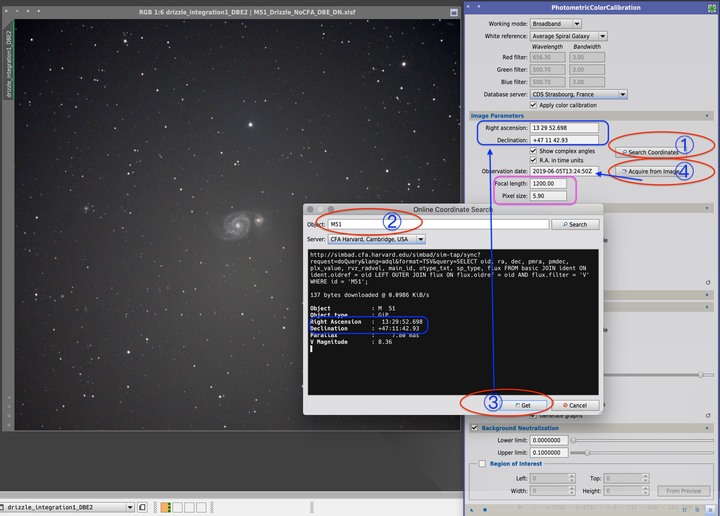
因為使用了 DrizzleIntegration ( x2)增加了影像的解析度,原先拍攝時用的是 600mm 的焦長,在 focal length 處要改為 1200mm ,pixel size 則仍是 D610 的 5.9 μm。
按藍色小正方形來執行,得到如下的圖形:
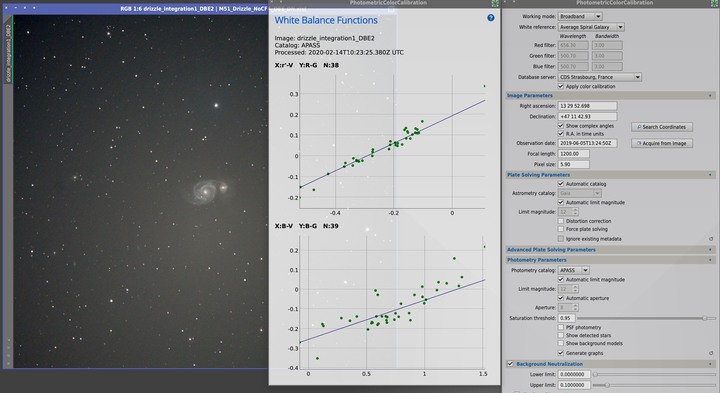
比較執行前後的差別:
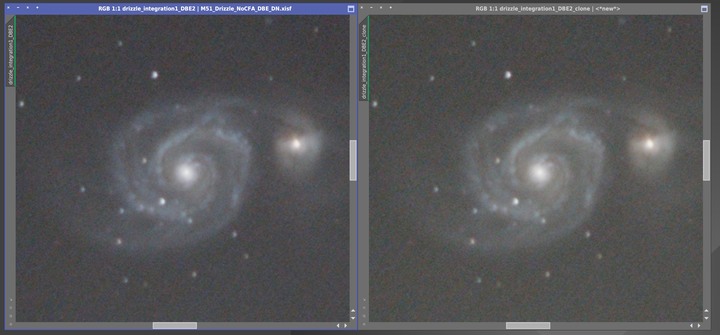
SCNR
去除影像中的Green Colour Cast按藍色小正方形來執行就可以了
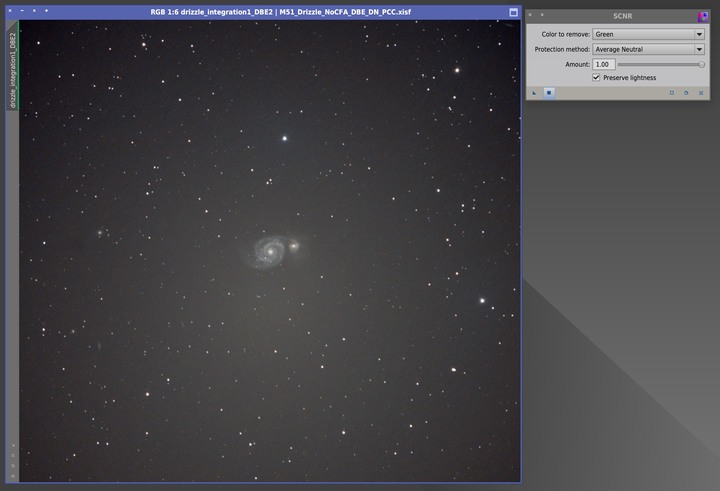
現在可以來做一個複雜的 Mask來避免星點及背景被銳利化,只讓 Deconvolution 作用在星雲。
以 StarMask process 來選取影像中的星點,再使用 RangeSelection 來選擇影像中較亮的星雲(或星系)及星點即可去掉背景,然後再使用 PixelMath 將 RangeSelection 做成的 Mask 減去 StarMask 做成的 Mask ,即可得到純脆星雲(或星系)去掉背景及星點的 Mask。
StarMask process :

- 放大影像,按住滑鼠左鍵選取一個夠暗的星點核心處以 Readout Preview來決定Noise Threshold 的值,讓它比下圖中 RGB 值最低的還要再低一點,就決定 0.005 吧!
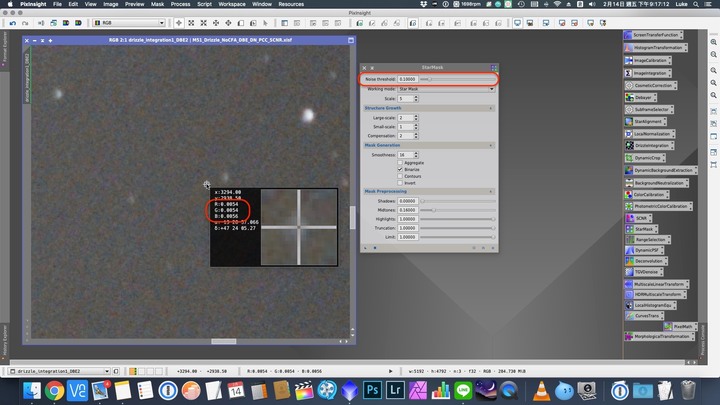
- 但實際操作是不行的,花了近一個小時的時間,調整 Scale 、Midtones、Noise Threshold 直到如下圖的設定,再配合 CloneStamp 把 M51 的核心去掉及一些若有若無的雲氣也一併抹掉,才得到如下圖的 Mask

進一步使用 HistogramTransformation 把選到的雜訊清掉,雖然一些很暗的星點也一起清掉,它們在未來的銳利化應該不會起太大作用,重要的是整個影像乾乾淨淨,背景黑就是黑,星點白就是白。下圖為 1 : 1 放大
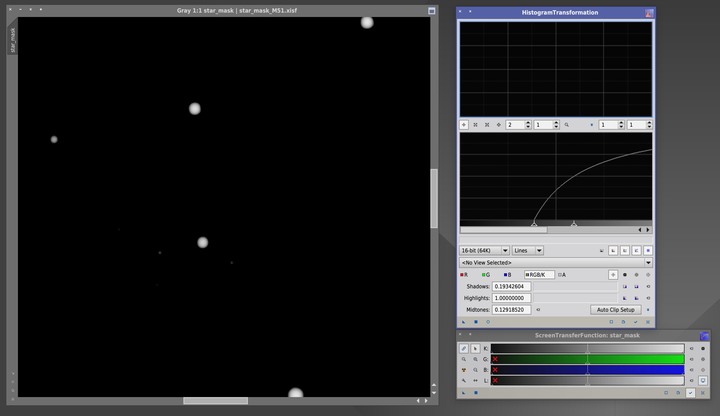
RangeSelection :
- 因為只能在 non-linear 的影像上作用,所以如下圖從彩色影像截取Luminance image
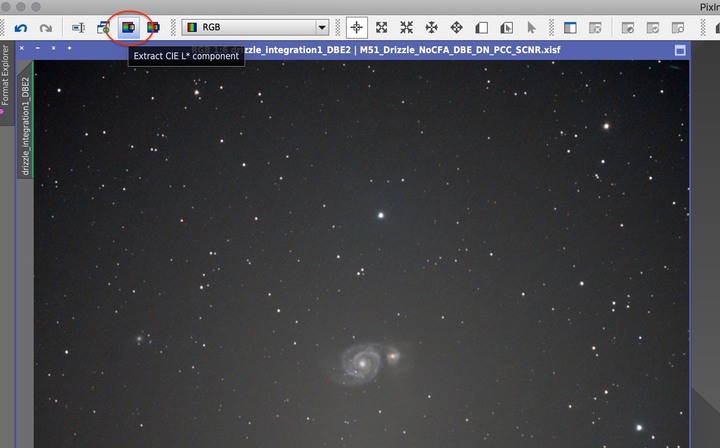
- 然後使用 STF 及 HistogramTransformation 轉成non-linear 的影像。如下圖:最初剛截取出來的影像黑黑一片,要先 Stretch 才能看出來;然後以滑鼠左鍵按住①處的小三角形並拖曳到②才放開左鍵;接下來按住③處的小三角形並拖曳到影像裡任意處,例如④才放開左鍵。
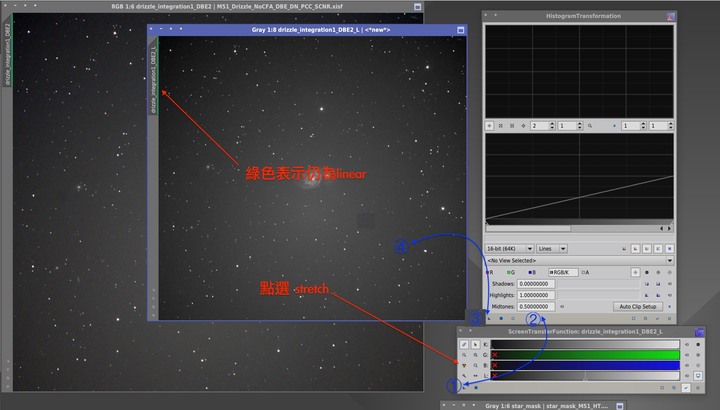
- 結果整個影像白成一片,沒關係,點選下圖中右上角的 Reset STF 圖示即可顯示正常,這是因為影像已是non-linear (箭頭所指綠色條消失),但之前的 STF 仍在的關係。
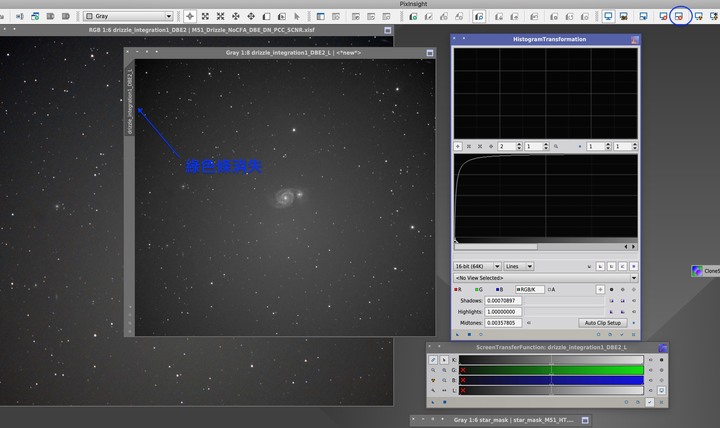
- 現在可以開啟 RangeSelection ,為了能夠選取到整個 M51, 點選即時預視的小圓圈,這樣在調整 Lower limit、 Fuzziness 、 Smoothness 時才能即時看到效果,一點點地調整,必要時也可以直接輸入數值。
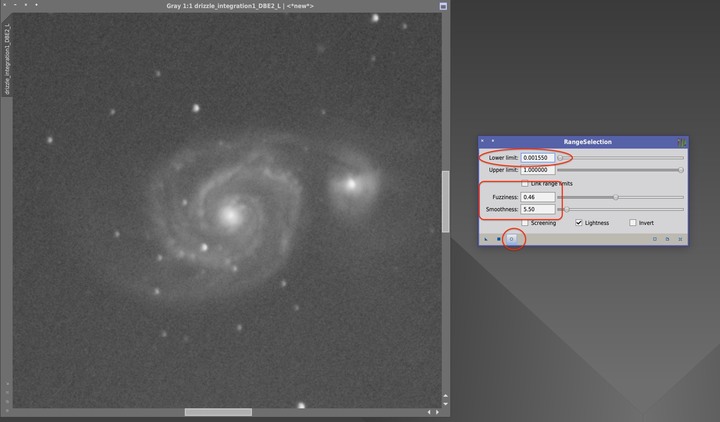
- 經過二十幾分鐘的調整 Lower limit、 Fuzziness 、 Smoothness,大概也只能調到這樣

- 點選小正方形來執行調整。
PixelMath :
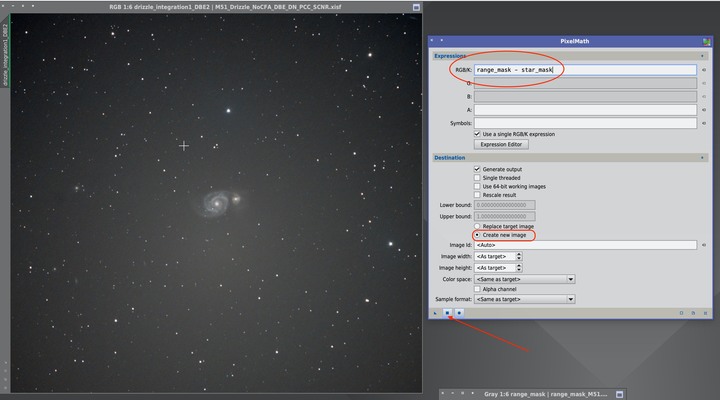
- 輸入 range_mask - star_mask
- 選擇 Create new image
- 點選小正方形即產生我們所需要的新 Mask。

- 叫出之前的 star_mask 並開啟 MorphologicalTransformation
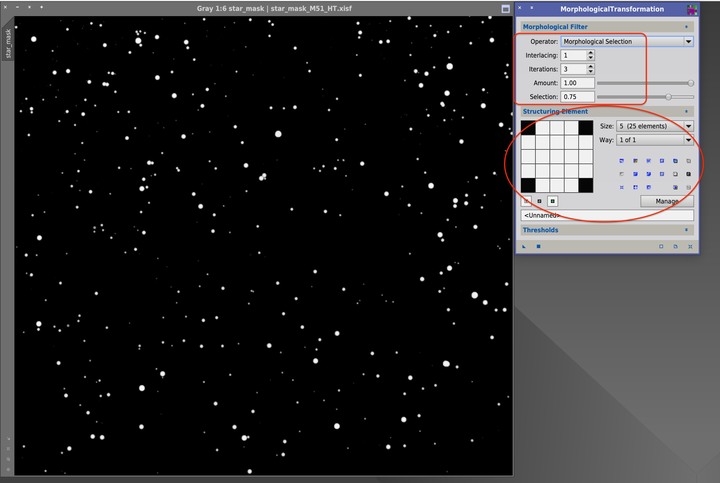
- 以上圖的設定重新製作新的 star_mask
再度開啟 PixelMath 以前述的步驟合成新的 Mask,比之前稍為好些,大致上把大部分的亮星消除了,剩下的一些較暗的星點在銳利化下應該影響不大。至於 M 51 下方較亮的區域,因為亮度與 M51 的雲氣差不多,使用 RangeSelection 沒辦法消去,只好留下來了。
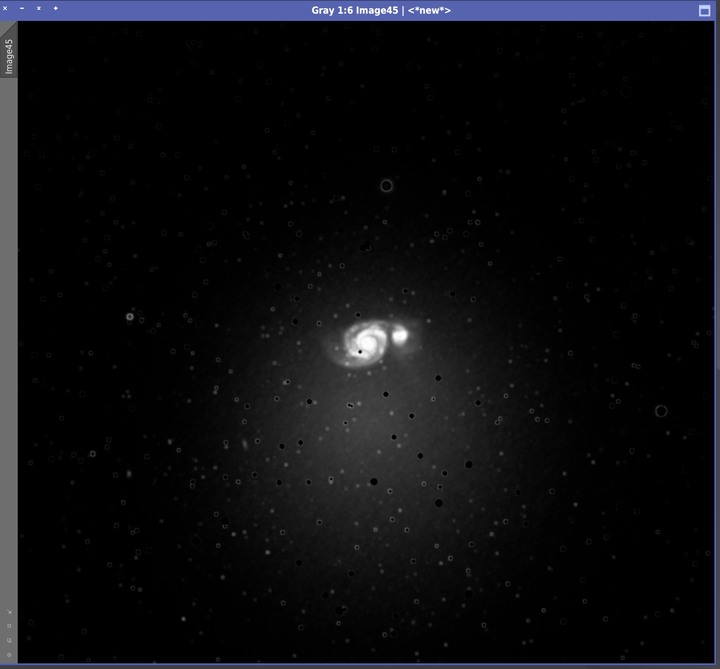
ATrousWaveletTransform
接下來執行 ATrousWaveletTransform 來讓合成的新 Mask更滑順把 1-4 的 Detail Layer disable,做了三次( Apply),現在 Mask 看起來好多了。

偷個懶,就用前面做過的 PSF 影像(雖然最好還是重做,但當時操作時取樣點大部分都落在目前裁圖後範內,應該影響不大。),跳過這個步驟,直接進入 Deconvolution :
Deconvolution :

把之前好不容易做好的 Mask 套用到影像中

可以按 Command (Ctrl)+ K 來切換是否顯示 Mask ,操作上通常都是隱藏的。箭頭所指檔名所在變為棕色代表套用了 Mask,綠色條表示仍為 Linear (使用了 STF Stretch 才能看見 M51) 。
使用前面製作的 PSF 影像,各項參數不管怎麼調,產生出來的結果實在太難看,可又實在懶得重作,就嚐試改用 Parametric PSF 的方式,把形狀調成大致與影像中的星點差不多,再經過多次不斷地測試,以如下圖中的數值做出來的結果算還可以接受。
仔細看 Deconvolution 後的影像,確實銳利化了,結構變得更清楚,但淡淡地雲氣細節似乎更淡了,若是能將兩個疊加起來應該就更完美了。
想到前面使用 PixelMath 使用的是減法,或許也可以用它來疊加,所以趕緊把 Deconvolution 後的影像的另外存檔。因為下一個階段就要降噪,設想若能夠依如下方式操作:
- 未Deconvolution 的影像降噪
- Deconvolution 後的影像降噪
- PixelMath 疊加(先降噪再疊加或許就不會連噪訊也一併疊加了。當然在疊加時,這兩個影像也要 Mask 起來。)
補註:
找到以 PixelMath 解決上述問題的方法(不是弄個 + 就可以):做兩次 PixelMath 即可。第一次的運算式為 min($T,Deconvolution 後的影像的id),第二次為max($T,Deconvolution 後的影像的id) ;$T 指的是 Active Image 在此就是未Deconvolution 的影像。做完後既不損失細節且能得到 Deconvolution 強化後的細節,如下三圖即是過程。(整個流程已做完,懶得再一遍,寫下來只是做個記錄,未來或許還會用到。)又發現另一種用法:
至於另一個也是銳利化很有效果的 MultiscaleLinearTransform Process ,由於需要在 non-linear 下進行,可以等到後製的最後階段再來做。
降噪(Noise Reduction)
終於走到這個階段,實在不容易,給自己鼓個掌。降噪的方式有許多種,這裡就使用效果較明顯的 TGVDenoise
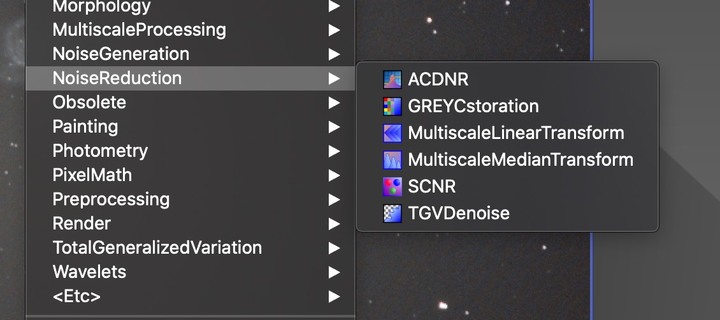
TGVDenoise :
需要一張之前截取出來的 Lightness 影像來當成 Mask
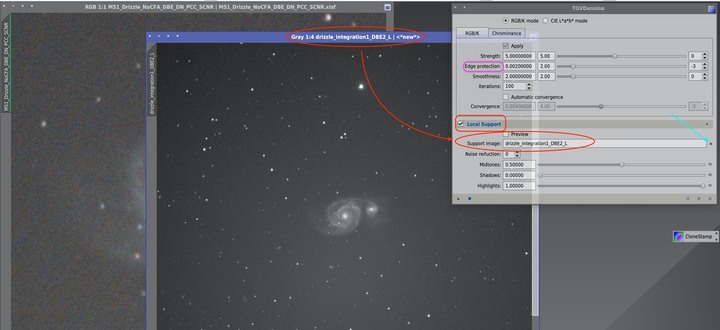
Edge protection 的值可以透過 Statistics process 的分析來得到。
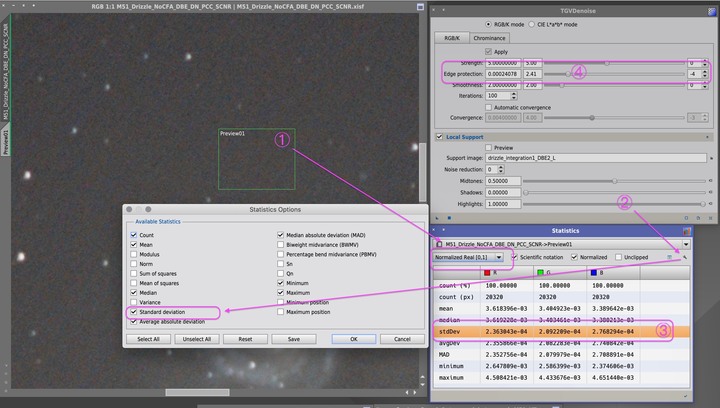
- ①建立一個在沒有星雲、星點背景的 preview box。並在 Statistics 的下拉選單選取這個 preview 。
- ② 由於 Statistics 內定沒有顯示我們需要的 standard deviation,需要手動勾選。
- ③這就是我們需要的 Edge protection 值,算出平均值 2.4078 X 10 的負 4 次方,即 0.00024708
- ④ 將 0.00024708 輸入到 Edge protection 裡。
- ⑤ 確認為 Normalized Real [0, 1]
現在可以開始來微調 Strength、 Smoothness 以得到最佳的效果。
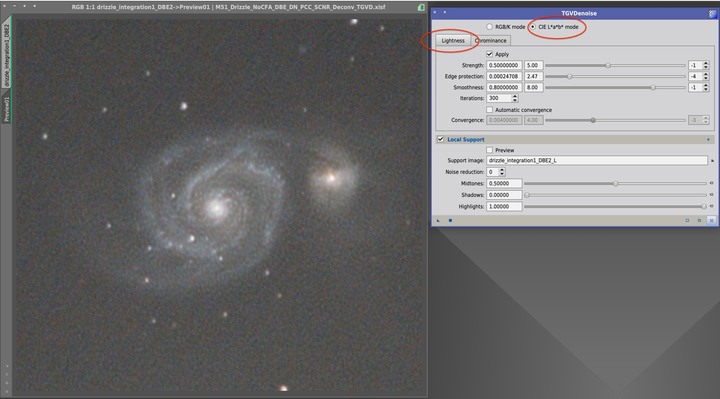
經過一番的微調檢視,發覺 CIE L*a*b* 模式比 RGB/K 有較佳的效果。因為影像中色彩的雜訊較強,需要把 Lightness及 Chrominance (colour) 設成不同的降噪強度。上圖是未調整前,右邊顯示 Lightness 的設定值。下圖是調整後,右邊顯示 Chrominance 的設定值。
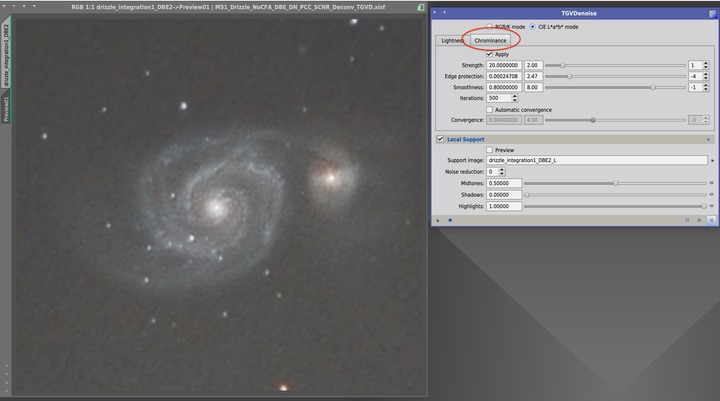
以上兩張圖是Deconvolution 過的影像經過降噪的前後比較。
M51 的雲氣細節只損失一點點,但背景的雜訊則降低了不少,可以再降,但雲氣細節也相對會損失更多,只能取得一個平衡點,這樣結果還可以接受。
微調時當然是以小範圍的 preview box 來調整,確認可以接受後才對整個影像執行降噪,以下圖這樣的配備,花了 06:23.81 完成,風扇也來到接近 4500 rpm 。雖然有 AMD RX580 eGPU ,但已先測過,沒有作用,因此沒有打開。

接下來以同樣的數值來對未 Deconvolution 過的影像降噪,原先認為它比較優,準備用來進一步的後製,沒想到因為要使用 PixelMath 來疊加,所以也對Deconvolution 過的影像降噪,竟然發現經過 TGVDenoise 後呈現出來的結果更優,後續的步驟當然就用它了:
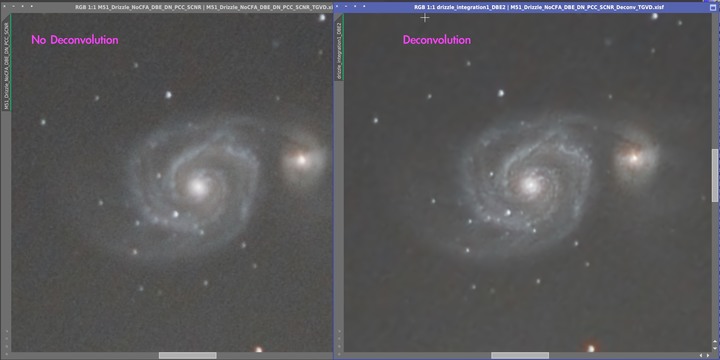
有了兩張降噪後影像,當然就來試試看兩者以 PixelMath 來疊加後的效果是否可以接受?
嚐試不少時間,試不出來,就請出 Google 大師,一查才知 PixelMath 複雜得不得了,只要簡單的算式就能作出如 Photoshop 的 Blend ,例如:iif( IMG1 > 0.5, ~(~(2*(IMG1 - 0.5)) * ~IMG2), 2*IMG1*IMG2 ) 這樣的算式就是 Overlay;~(~IMG1 * ~IMG2) 就是 Screen 等等,每個 Blend 模式都有。
進一步再查到其實它還有更複雜的應用,例如有人貼出一個 iif($T < 0.002, 0.003, $T) 這樣的運算式,能夠把影像中所有 Pixel < 0.02 全部替換成 0.03 ,雖不知有何作用,但可想見它應該能夠解決我上述的想法,只是不曉得運算式該如何寫而已。
找到一個非常棒的網站內有不少 PixelMath 的教學影片,稍為看了一點,前面提到的想法應該可以解決,這個部分留待未來有能力且有時間時再來進一步研究,目前還是先專注把 M51 後製完成並寫完這篇。
至此,深深地感嘆,Pixinsight 學到這裡,我算入門了嗎?可以確定的是—我還是「正常人」。
還是乖乖地進行後續的步驟......把影像從 Linear Stretching 成Non-linear 後,以便進一步的色彩調整。
作者講解了四種方法:AdaptiveStretch、AutoHistogram、HistogramTransformation 及 MaskedStretch 一一練習過後,覺得 MaskedStretch 簡單且調整方便,就先使用它來做。MaskedStretch :
影像先AutoStretch (箭頭所指綠色條),因為MaskedStretch 需要參考一個不含星雲、星點的背景,這樣才方便選取,如圖中的 Preview02 在 1 : 1 模式下先選好。又因為 MaskedStretch 蠻費時間,因此再建立一個包含 M51 的 Preview01 ,微調 Target background 及 Clipping fraction ,等到滿意後才套用整個影像。(調整前要先移除 AutoStretch )
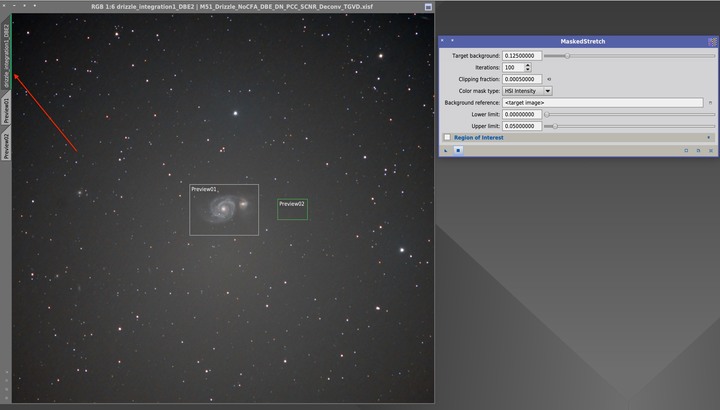
經過一番地調整,大致上調整到如下的數值產生的結果可以接受,然後才套用到整個影像。
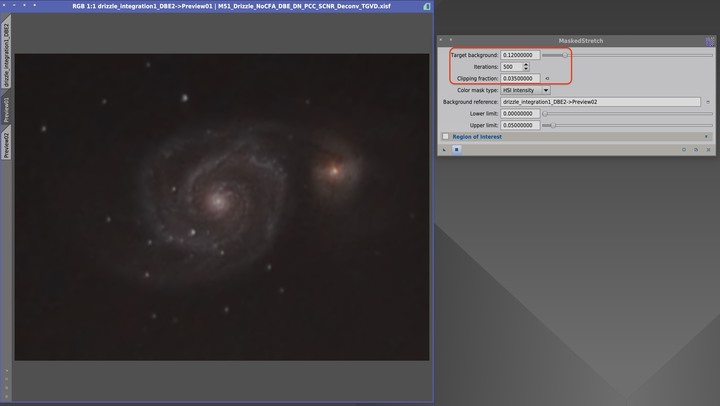
至此,影像已是 Non-linear (不再需要 AutoStretch 也能看到 M51, 且綠色條不會再顯示了)
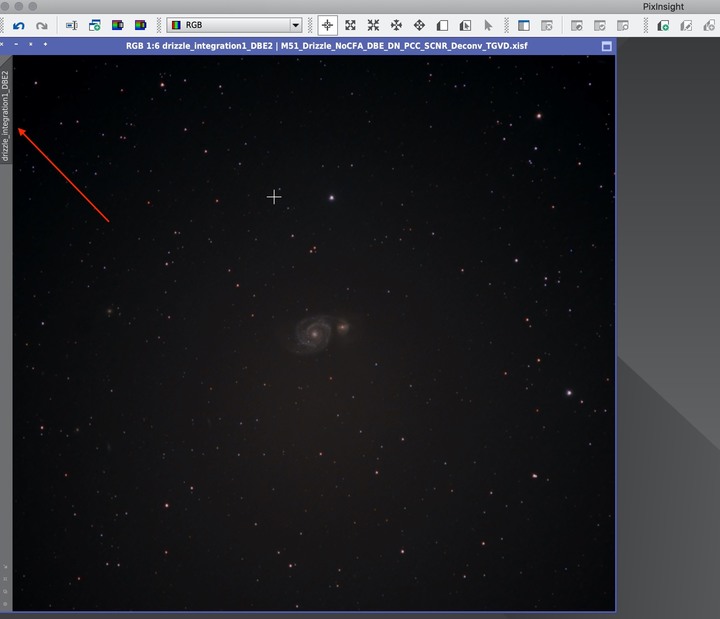
然後進一步使用 HistogramTransformation 再微調加強對比
總算要進入到色彩調整的階段
以 ColorSaturation 來調整色彩飽和度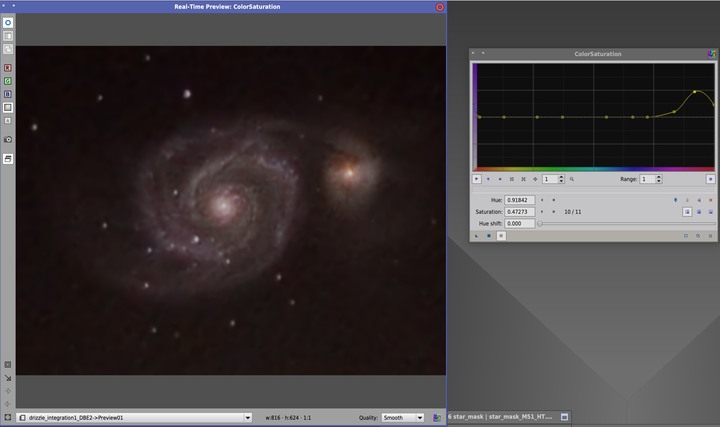
再用 CurvesTransformation 進一步強化及微調一點色調
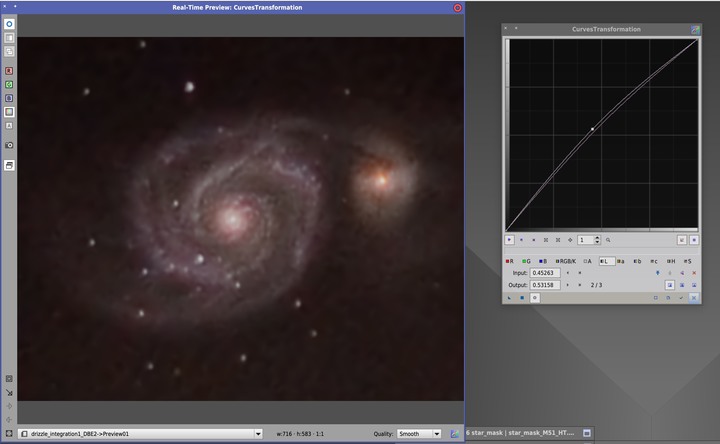
但是顏色越看越不對,上網找 M51 的圖片,大部分都不是這個樣子,而是與使用 STF 的 Auto Stretch 類似
STF Auto Stretch
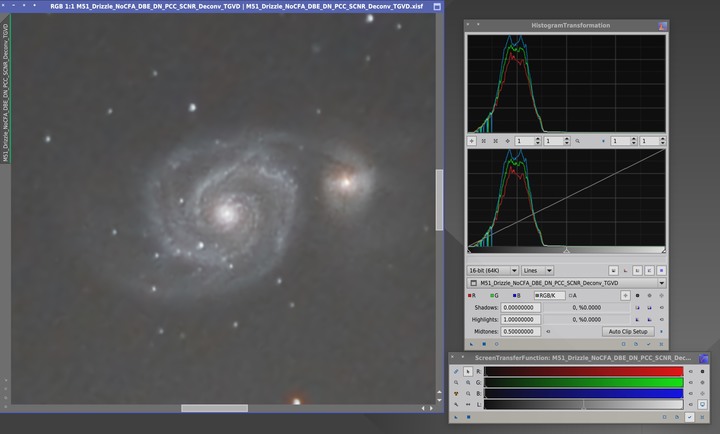
因此改弦易轍決定使用這個方式把影像從 Linear Stretching 成Non-linear 繼續後面的步驟。
LocalHistogramEqualization :
用來強化星雲、星系裡亮部的細節 (需要使用之前做好的 Mask 才不會作用到背景及星點)
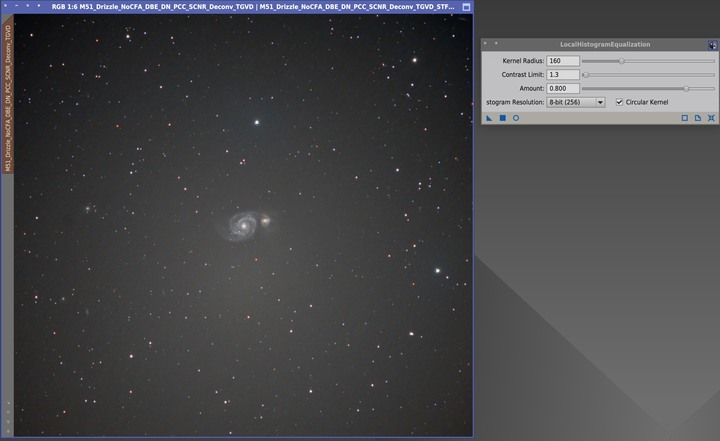
ColorSaturation :
以 ColorSaturation 來調整色彩飽和度CurvesTransformation :
用來加強對比,就是加個 S 曲線MultiscaleLinearTransform
最後一個步驟,使用 MultiscaleLinearTransform 把星雲、星系的細節進一步銳化(也是需要使用之前做好的 Mask 才不會作用到背景及星點)在 1 : 1 下拿來與早前使用 DSS + PS (沒有 Drizzle,所以 M51 較小)後製的做個比較:
結束!!!
不是很滿意,但還在幼稚園階段,所以尚可接受,等到功力累積足夠,應該就能後製出滿意的作品。註:網站作者也有一篇以 DSLR 拍攝的 M31 仙女座大星系,有著較為簡化的後製流程說明(不含 Bias、暗場、平場等的前置作業),或許也可以先用 DSS 疊完圖後,再來參考這篇文章進行後製。
後記:
總算寫完了,如釋重負。雖然只是照著別人的文章依樣畫葫蘆,怎麼有像寫完一篇論文的感覺。對於自己而言,有了新購的銳星 SharpStar 107 PH APO 天文望遠鏡,配上新的 PixInsight 影像後製軟體,在新的 2020 年度,絕對是最佳的搭配,而自己的後製功力也得跟上才行